Page 1
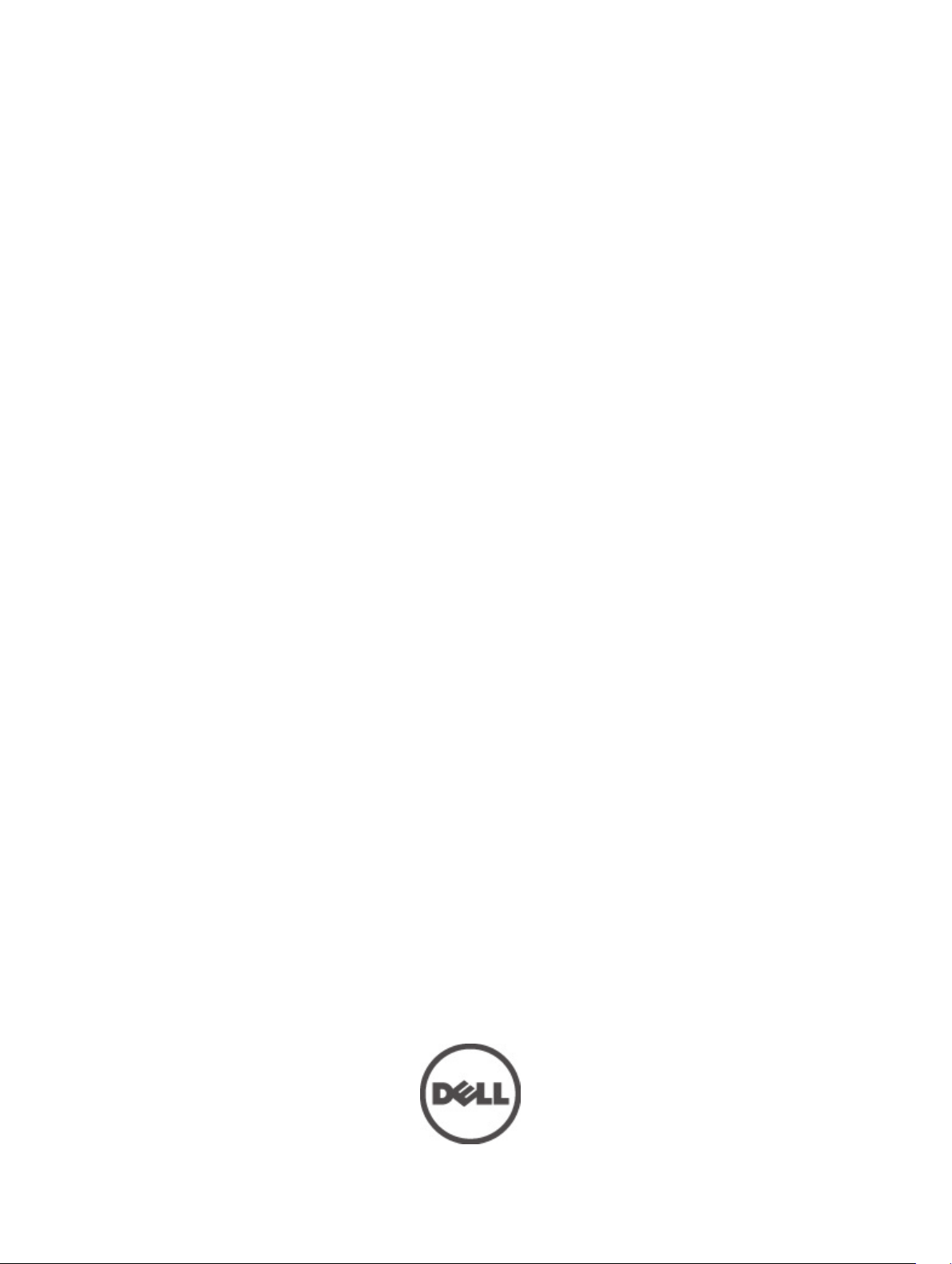
Dell Vostro 3460
Manuel du propriétaire
Modèle réglementaire: P34G
Type réglementaire: P34G001
Page 2
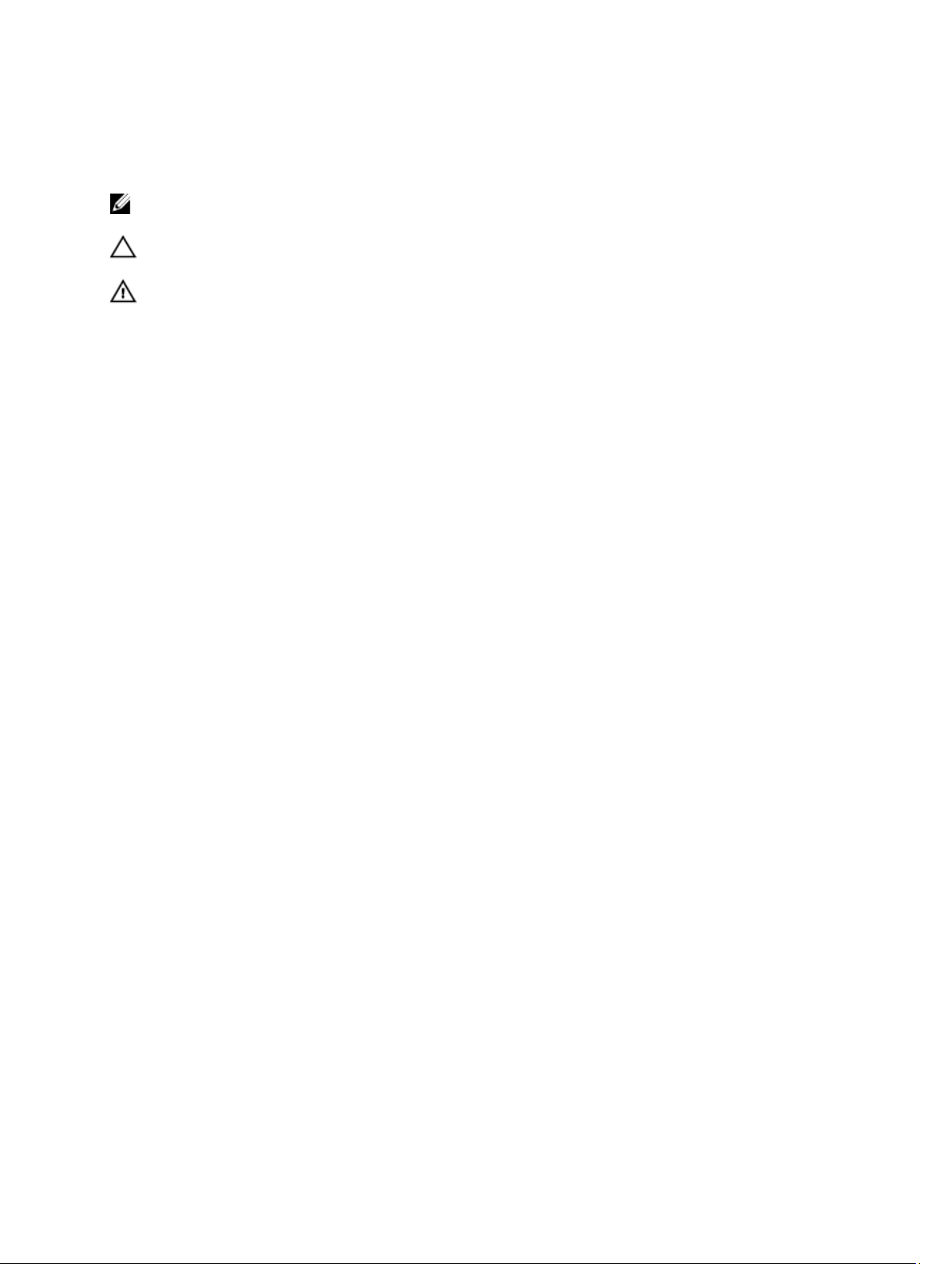
Remarques, précautions et avertissements
REMARQUE: Une REMARQUE indique des informations importantes qui peuvent vous aider à mieux utiliser
l'ordinateur.
PRÉCAUTION: Une PRÉCAUTION indique un risque de dommage matériel ou de perte de données et vous indique
comment éviter le problème.
AVERTISSEMENT: Un AVERTISSEMENT indique un risque d'endommagement du matériel, de blessure corporelle
ou de mort.
© 2012 Dell Inc.
Marques utilisées dans ce document :
Latitude ON
et
marque déposée et
d'Advanced Micro Devices, Inc.
Office Outlook
Blu-ray Disc
™
,
®
sont des marques ou des marques déposées d'Intel Corporation aux États-Unis et dans d'autres pays.
Celeron
OptiPlex
™
,
Vostro
™
AMD Opteron
®
sont des marques ou des marques déposées de Microsoft Corporation aux États-Unis et/ou dans d'autres pays.
™
est une marque de la Blu-ray Disc Association (BDA) et est sous licence pour une utilisation sur des disques et des
Microsoft
Dell
et
Wi-Fi Catcher
™
,
AMD Phenom
™
, le logo DELL logo,
™
sont des marques de Dell Inc.
™
,
Windows
AMD Sempron
®
,
MS-DOS
®
,
Dell Precision
™
®
,
Windows Vista
lecteurs. La marque Bluetooth® est une marque déposée et appartient à Bluetooth® SIG, Inc. et toute utilisation d'une telle marque par
Dell Inc. se fait dans le cadre d'une licence. Wi-Fi® est une marque déposée de Wireless Ethernet Compatibility Alliance, Inc.
2012 - 06
Rev. A00
™
,
AMD Athlon
,
Precision ON
Intel
™
®
™
,
ExpressCharge
®
,
ATI Radeon
,
Pentium
®
,
Xeon
™
et
®
,
Core
ATI FirePro
, le bouton Démarrer Windows Vista et
™
™
,
Latitude
™
™
,
,
Atom
®
est une
AMD
™
sont des marques
,
Centrino
®
Page 3
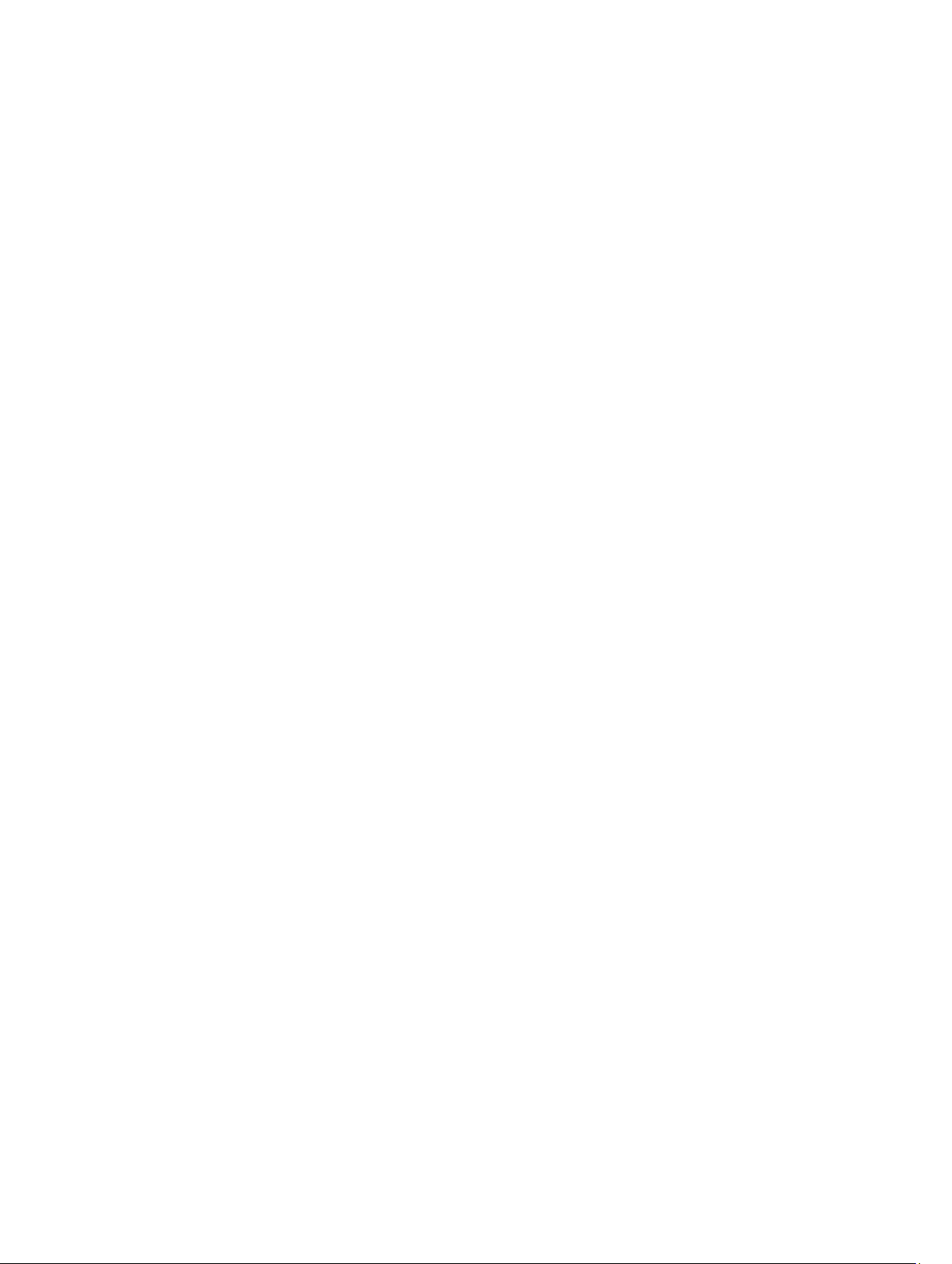
Table des matières
Remarques, précautions et avertissements..............................................................................2
Chapitre 1: Intervention à l'intérieur de votre ordinateur........................................................5
Avant d'intervenir dans l'ordinateur.........................................................................................................................5
Mise hors tension de l'ordinateur.............................................................................................................................6
Après intervention à l'intérieur de votre ordinateur.................................................................................................6
Chapitre 2: Retrait et installation des composants...................................................................9
Outils recommandés.................................................................................................................................................9
Retrait de la carte SD (Security Digital)....................................................................................................................9
Installation de la carte SD (Secure Digital)..............................................................................................................9
Dépose de la batterie................................................................................................................................................9
Pose de la batterie..................................................................................................................................................10
Dépose du cache de base......................................................................................................................................10
Pose du cache de base..........................................................................................................................................12
Dépose de la mémoire............................................................................................................................................12
Pose de la mémoire................................................................................................................................................12
Dépose du lecteur optique.....................................................................................................................................13
Pose du lecteur optique..........................................................................................................................................14
Dépose du disque dur.............................................................................................................................................14
Pose du disque dur.................................................................................................................................................16
Dépose du clavier...................................................................................................................................................16
Pose du clavier.......................................................................................................................................................18
Dépose du repose-mains........................................................................................................................................18
Pose du repose-mains............................................................................................................................................23
Dépose de la carte réseau sans fil WLAN (Wireless Local Area Network)...........................................................23
Pose de la carte réseau sans fil WLAN (Wireless Local Area Network)...............................................................24
Dépose de l'ensemble écran..................................................................................................................................24
Pose de l'ensemble écran......................................................................................................................................25
Dépose du capot de la charnière d'écran..............................................................................................................25
Pose du capot de charnière d'écran......................................................................................................................26
Dépose du cadre d'écran.......................................................................................................................................27
Pose du cache de l'écran.......................................................................................................................................27
Dépose de l'écran...................................................................................................................................................27
Pose de l'écran.......................................................................................................................................................29
Dépose du connecteur d'alimentation...................................................................................................................29
Pose du connecteur d'alimentation........................................................................................................................30
Page 4
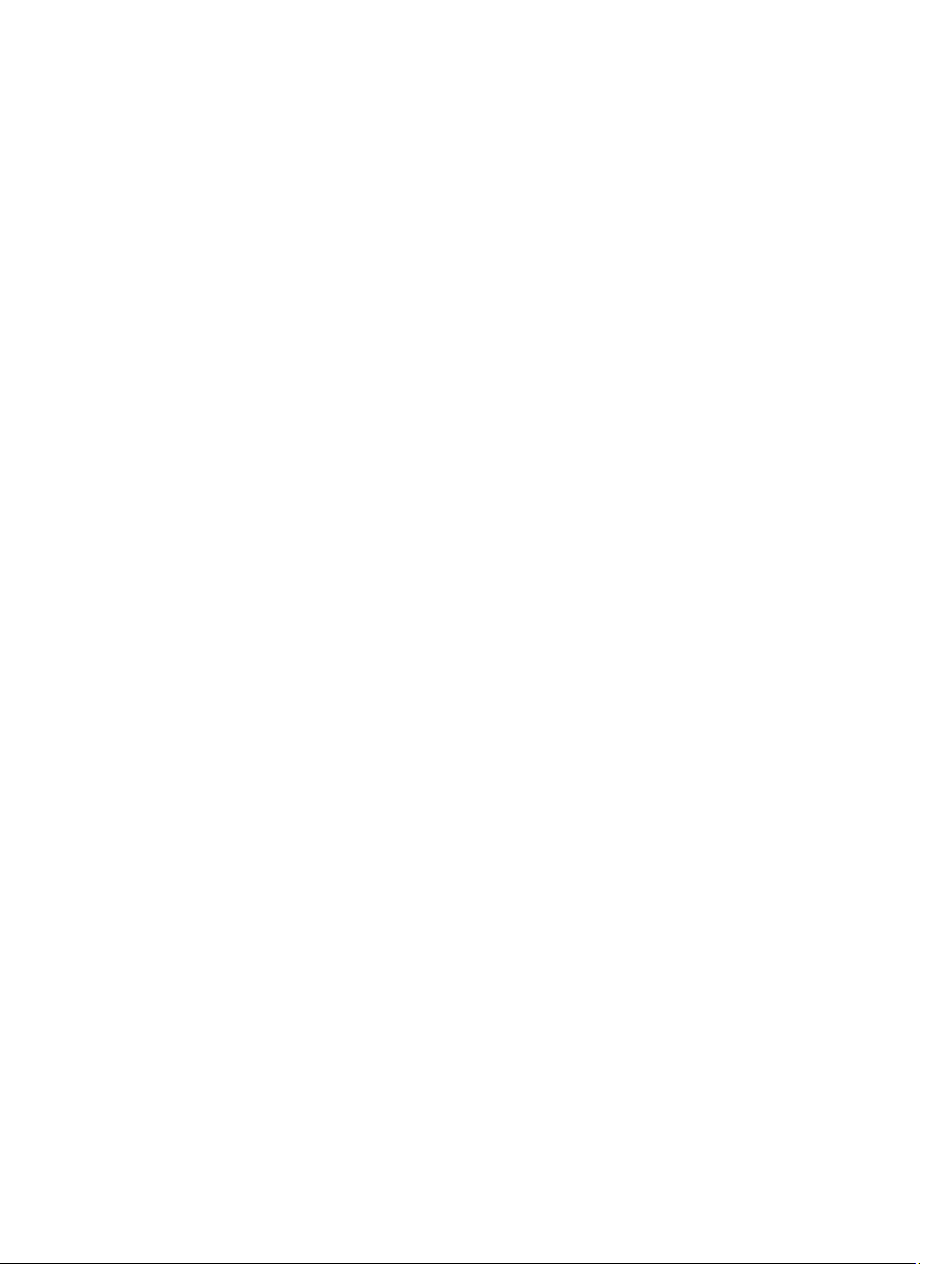
Dépose de la caméra..............................................................................................................................................30
Pose de la caméra..................................................................................................................................................30
Dépose du ventilateur du dissipateur de chaleur...................................................................................................31
Pose du ventilateur du dissipateur de chaleur.......................................................................................................31
Dépose de la carte système...................................................................................................................................32
Pose de la carte système.......................................................................................................................................34
Dépose de la pile bouton........................................................................................................................................34
Pose de la pile bouton............................................................................................................................................35
Dépose du dissipateur de chaleur..........................................................................................................................35
Pose du dissipateur de chaleur..............................................................................................................................36
Dépose des haut-parleurs......................................................................................................................................36
Pose des haut-parleurs..........................................................................................................................................37
Dépose du processeur............................................................................................................................................37
Pose du processeur................................................................................................................................................38
Dépose de la carte mini-SATA...............................................................................................................................38
Pose de la carte mini-SATA....................................................................................................................................39
Dépose de la carte fille USB...................................................................................................................................39
Pose de la carte fille USB.......................................................................................................................................41
Chapitre 3: Configuration du système.......................................................................................43
Séquence de démarrage........................................................................................................................................43
Touches de navigation............................................................................................................................................43
Options du programme de configuration................................................................................................................44
Mise à jour du BIOS ...............................................................................................................................................48
Mots de passe du système et de configuration.....................................................................................................49
Définition d'un mot de passe système et d'un mot de passe de configuration...............................................49
Suppression ou modification d'un mot de passe système et/ou de configuration..........................................50
Chapitre 4: Diagnostics...............................................................................................................51
Diagnostisc ePSA (Enhanced Pre-Boot System Assessment)...............................................................................51
Chapitre 5: Dépannage de l'ordinateur....................................................................................53
Voyants d'état de l'appareil....................................................................................................................................53
Voyants d'état de la batterie...................................................................................................................................53
Séquences de bips de diagnostic...........................................................................................................................53
Chapitre 6: Spécifications...........................................................................................................55
Chapitre 7: Contacter Dell ..........................................................................................................61
Page 5
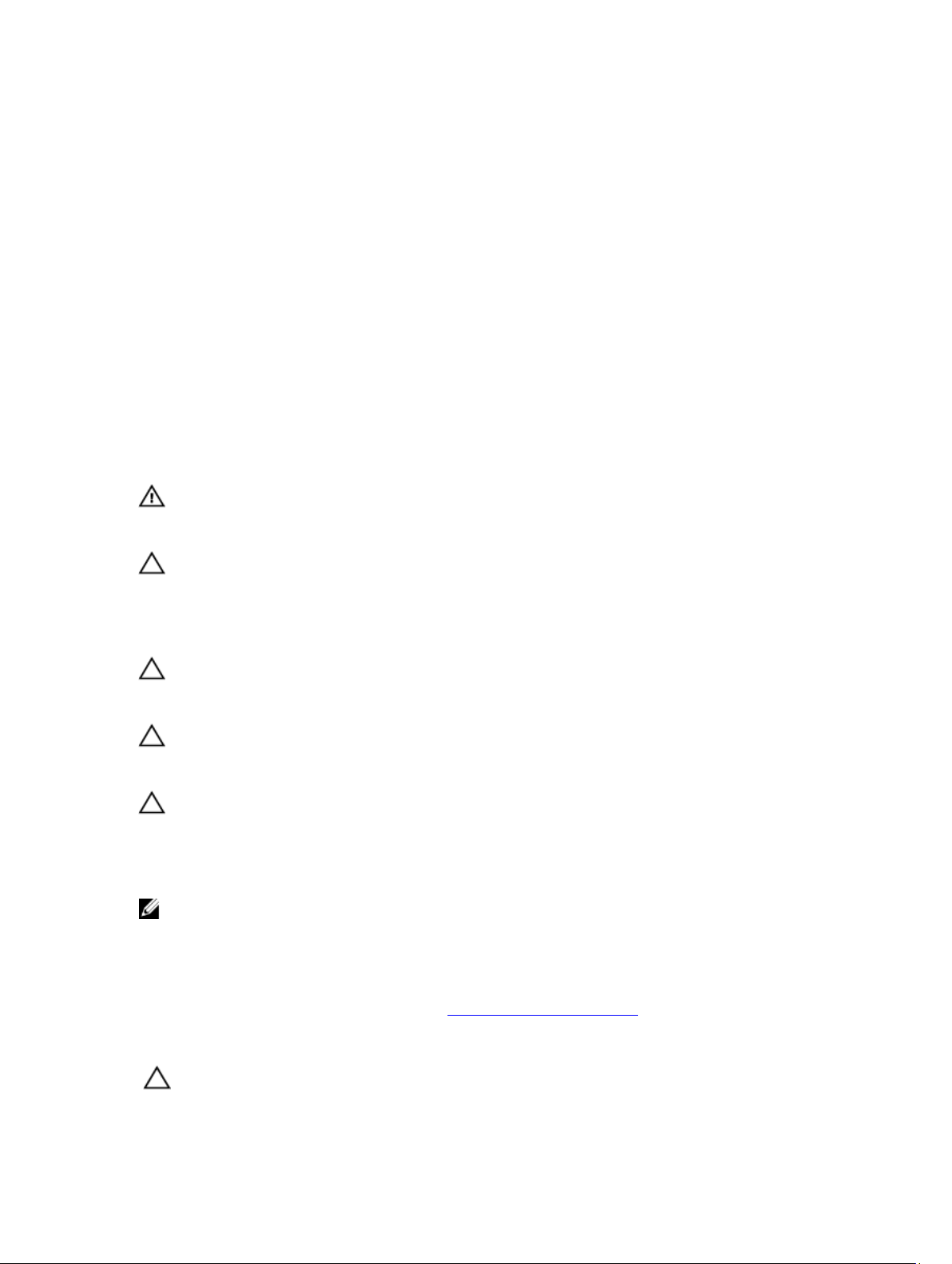
Intervention à l'intérieur de votre ordinateur
Avant d'intervenir dans l'ordinateur
Suivez les recommandations de sécurité ci-dessous pour protéger votre ordinateur et vos données personnelles de
toute détérioration. Sauf indication contraire, chaque procédure mentionnée dans ce document suppose que les
conditions suivantes sont réunies :
• Vous avez exécuté les étapes de la section Intervention sur votre ordinateur.
• Vous avez pris connaissance des informations de sécurité fournies avec votre ordinateur.
• Un composant peut être remplacé ou, si acheté séparément, installé en exécutant la procédure de retrait dans
l'ordre inverse.
AVERTISSEMENT: Avant d'intervenir dans l'ordinateur, lisez les informations de sécurité fournies avec
l'ordinateur. D'autres informations sur les meilleures pratiques de sécurité sont disponibles sur la page d'accueil
Regulatory Compliance (Conformité réglementaire) accessible à l'adresse www.dell.com/regulatory_compliance
PRÉCAUTION: La plupart des réparations ne peuvent être effectuées que par un technicien de maintenance agréé.
N'effectuez que les opérations de dépannage et les petites réparations autorisées par la documentation de votre
produit et suivez les instructions fournies en ligne ou par téléphone par l'équipe de maintenance et d'assistance
technique. Tout dommage causé par une réparation non autorisée par Dell est exclu de votre garantie. Consultez
et respectez les consignes de sécurité fournies avec votre produit.
1
PRÉCAUTION: Pour éviter une décharge électrostatique, raccordez-vous à la terre à l'aide d'un bracelet
antistatique ou en touchant une surface métallique non peinte, par exemple un connecteur sur le panneau arrière
de l'ordinateur.
PRÉCAUTION: Manipulez avec précaution les composants et les cartes. Ne touchez pas les composants ni les
contacts des cartes. Saisissez les cartes par les bords ou par le support de montage métallique. Saisissez les
composants, processeur par exemple, par les bords et non par les broches.
PRÉCAUTION: Lorsque vous déconnectez un câble, tirez sur le connecteur ou sa languette, mais pas sur le câble
lui-même. Certains câbles sont dotés de connecteurs avec dispositif de verrouillage. Si vous déconnectez un câble
de ce type, appuyez d'abord sur le verrou. Lorsque vous démontez les connecteurs, maintenez-les alignés
uniformément pour éviter de tordre les broches. Enfin, avant de connecter un câble, vérifiez que les deux
connecteurs sont correctement orientés et alignés.
REMARQUE: La couleur de votre ordinateur et de certains composants peut différer de celle de l'ordinateur et des
composants illustrés dans ce document.
Pour ne pas endommager l'ordinateur, procédez comme suit avant d'intervenir dans l'ordinateur.
1. Assurez-vous que la surface de travail est plane et propre afin d'éviter de rayer le capot de l'ordinateur.
2. Mettez l'ordinateur hors tension (voir la section Mise hors tension de l'ordinateur).
3. Si l'ordinateur est connecté à une station d'accueil, telle qu'un périphérique d'accueil ou une extension de batterie
en option, déconnectez-le.
PRÉCAUTION: Pour retirer un câble réseau, déconnectez-le d'abord de l'ordinateur, puis du périphérique réseau.
5
Page 6
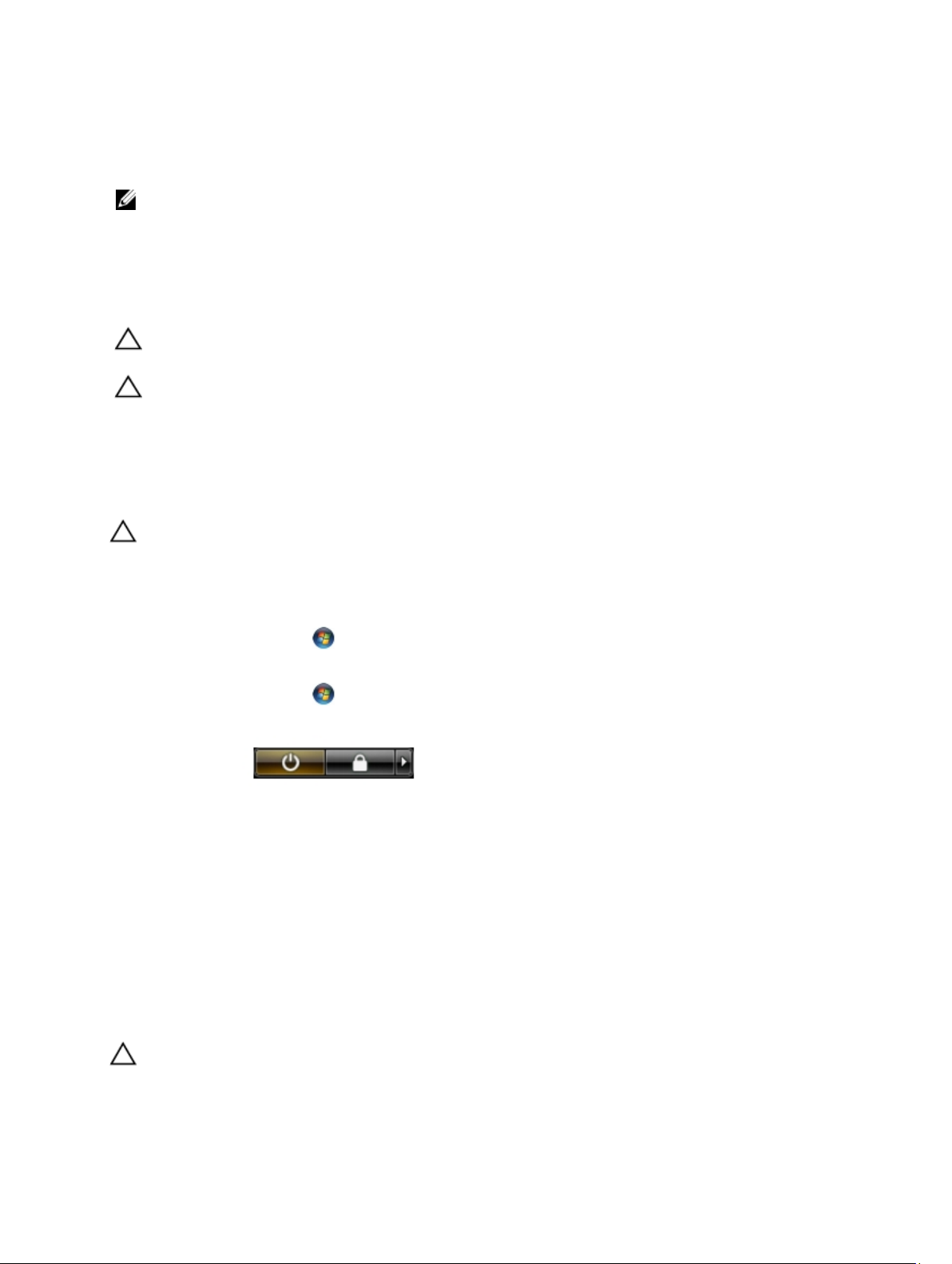
4. Déconnectez tous les câbles externes du système.
5. Débranchez du secteur l'ordinateur et tous les périphériques qui y sont connectés.
6. Fermez l'écran et retournez l'ordinateur sur une surface plane.
REMARQUE: Pour éviter d'endommager la carte système, vous devez retirer la batterie principale avant de
dépanner l'ordinateur.
7. Retirez la batterie principale.
8. Remettez l'ordinateur à l'endroit.
9. Ouvrez l'écran.
10. Appuyez sur le bouton d'alimentation pour raccorder la carte système à la terre.
PRÉCAUTION: Pour prévenir tout risque de choc électrique, débranchez toujours l'ordinateur de la prise électrique
avant d'ouvrir l'écran.
PRÉCAUTION: Avant de toucher un élément dans l'ordinateur, raccordez-vous à la terre en touchant une surface
métallique non peinte, telle que le métal à l'arrière de l'ordinateur. Pendant l'intervention, touchez régulièrement
une surface métallique non peinte pour éliminer l'électricité statique qui pourrait endommager les composants.
11. Retirez les ExpressCard ou cartes à puce installées des logements appropriés.
Mise hors tension de l'ordinateur
PRÉCAUTION: Pour ne pas perdre des données, enregistrez et fermez tous les fichiers ouverts et quittez tous les
programmes ouverts avant de mettre hors tension l'ordinateur.
1. Arrêtez le système d'exploitation :
– Dans Windows 7:
Cliquez sur Démarrer , puis cliquez sur Arrêter.
– Dans Windows Vista :
Cliquez sur Démarrer , puis sur la flèche dans l'angle inférieur gauche du menu Démarrer, comme
indiqué ci-dessous, puis sur Arrêter.
– Dans Windows XP:
Cliquez sur Démarrer → Arrêter l'ordinateur → Éteindre . L'ordinateur s'éteint à la fin de la procédure
d'arrêt du système d'exploitation.
2. Vérifiez que l'ordinateur et tous les périphériques connectés sont hors tension. Si l'ordinateur et les périphériques
connectés n'ont pas été mis hors tension automatiquement lorsque vous avez arrêté le système d'exploitation,
appuyez sur le bouton Marche/Arrêt et maintenez-le enfoncé pendant quatre secondes environ pour les mettre
hors tension.
Après intervention à l'intérieur de votre ordinateur
Une fois les procédures de réinstallation terminées, n'oubliez pas de brancher les périphériques externes, cartes,
câbles, etc. avant de mettre l'ordinateur sous tension.
PRÉCAUTION: Pour éviter d'endommager l'ordinateur, utilisez uniquement la batterie conçue pour cet ordinateur
Dell spécifique. N'employez pas de batteries conçues pour d'autres ordinateurs Dell.
6
Page 7
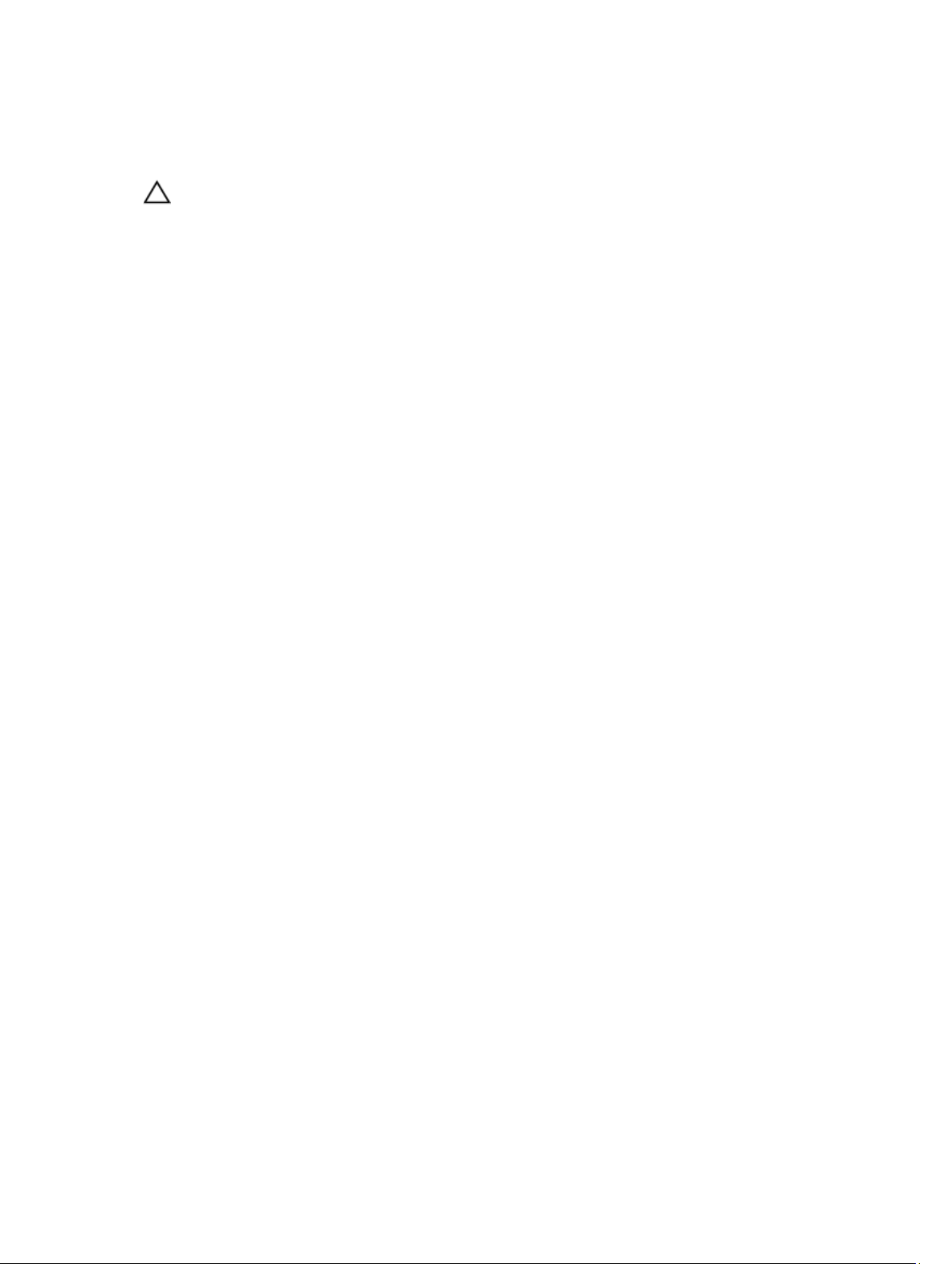
1. Branchez les périphériques externes, par exemple réplicateur de port, extension de batterie ou périphérique
d'accueil, et remettez en place les cartes comme l'ExpressCard, le cas échéant.
2. Branchez les câbles téléphoniques ou de réseau sur l'ordinateur.
PRÉCAUTION: Pour connecter un câble réseau, branchez-le d'abord le périphérique du réseau et sur l'ordinateur.
3. Réinstallez la batterie.
4. Branchez l'ordinateur et tous ses périphériques sur leur prise secteur.
5. Mettez l'ordinateur sous tension.
7
Page 8
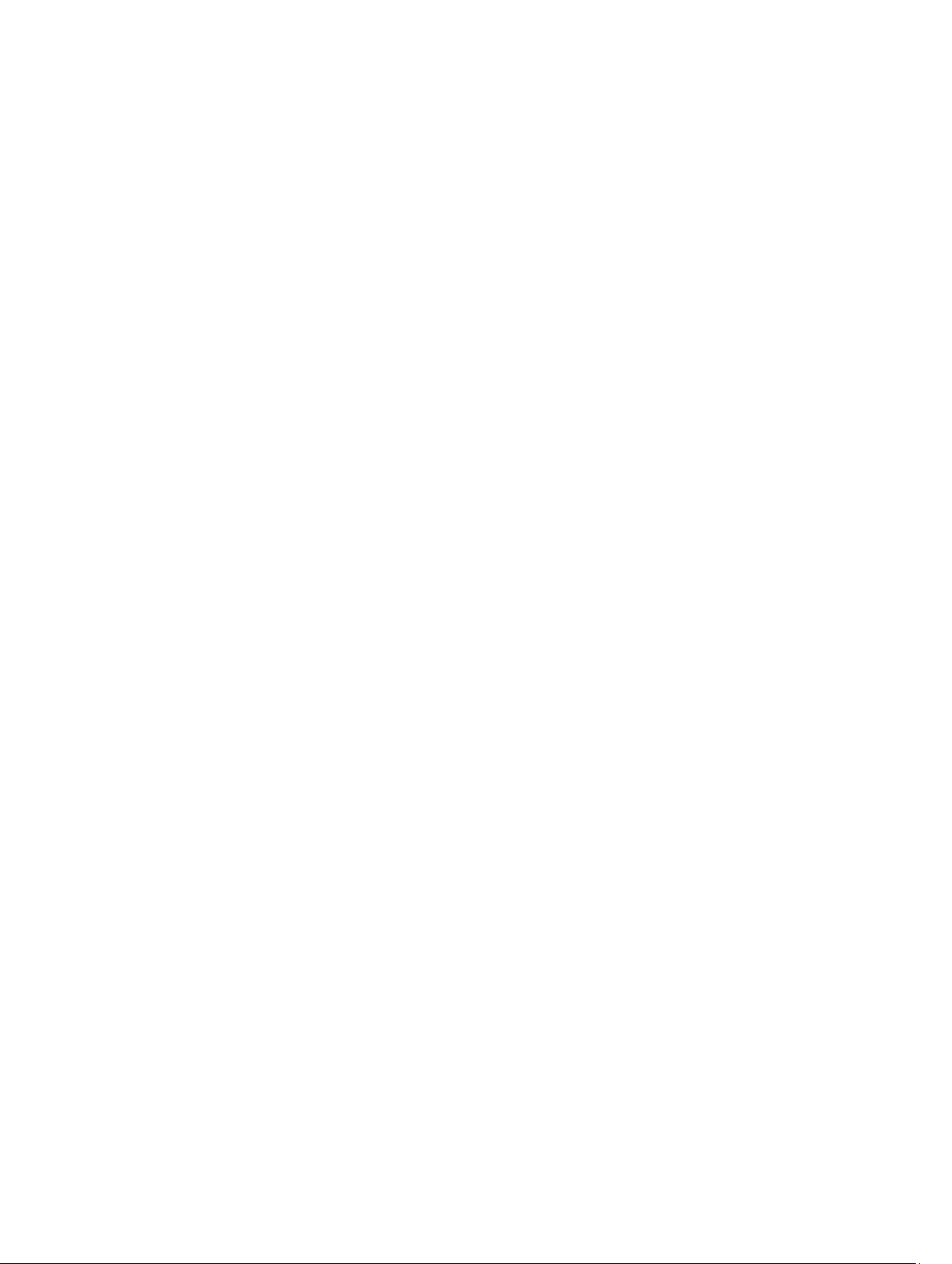
8
Page 9
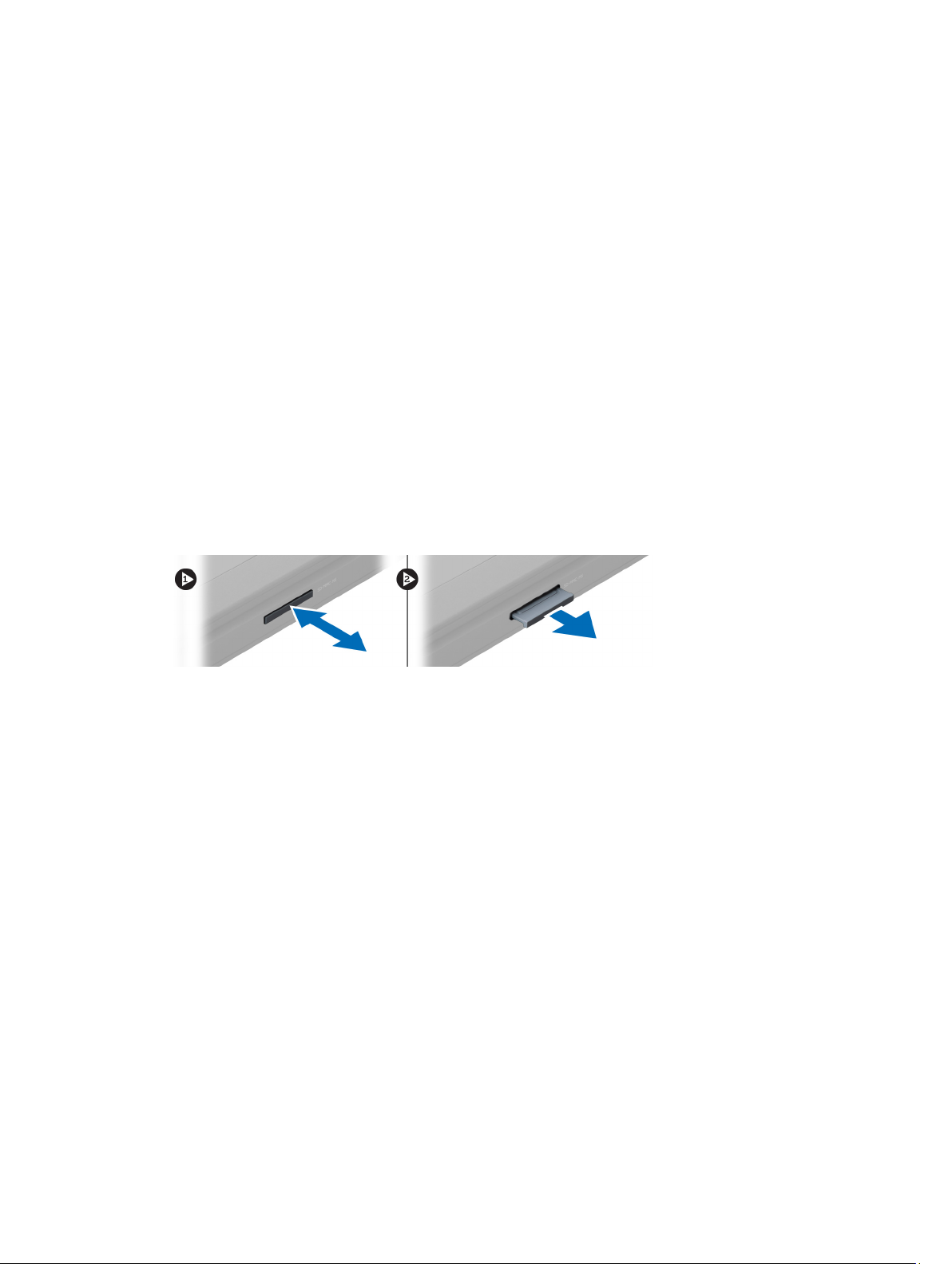
Retrait et installation des composants
Cette section fournit des informations détaillées sur le retrait ou l'installation des composants de l'ordinateur.
Outils recommandés
Les procédures dans ce document peuvent nécessiter les outils suivants :
• petit tournevis à tête plate
• tournevis cruciforme
• petite pointe en plastique
Retrait de la carte SD (Security Digital)
2
1. Suivez les procédures dans
2. Appuyez sur la carte SD pour la retirer de l'ordinateur en la faisant glisser hors de l'ordinateur.
Avant d'intervenir dans l'ordinateur
.
Installation de la carte SD (Secure Digital)
1. Poussez la carte SD dans son emplacement jusqu’à ce que vous l'entendiez s'enclencher.
2. Suivez les procédures dans
Après une intervention dans l'ordinateur
.
Dépose de la batterie
1. Suivez les procédures décrites dans
2. Glisser les loquets de la batterie pour la libérer.
Avant d'intervenir dans l'ordinateur.
9
Page 10

3. Soulevez la batterie pour la déposer de l'ordinateur.
Pose de la batterie
1. Faites glisser la batterie dans son logement jusqu’à ce que vous l'entendiez s'enclencher.
2. Suivez les procédures dans
Après une intervention dans l'ordinateur
.
Dépose du cache de base
1. Suivez les procédures décrites dans la section
2. Déposez la batterie.
3. Déposez la ou les vis de fixation du cache sur l'ordinateur. Soulevez le cache vers le haut.
10
Avant d'intervenir à l'intérieur de votre ordinateur
.
Page 11
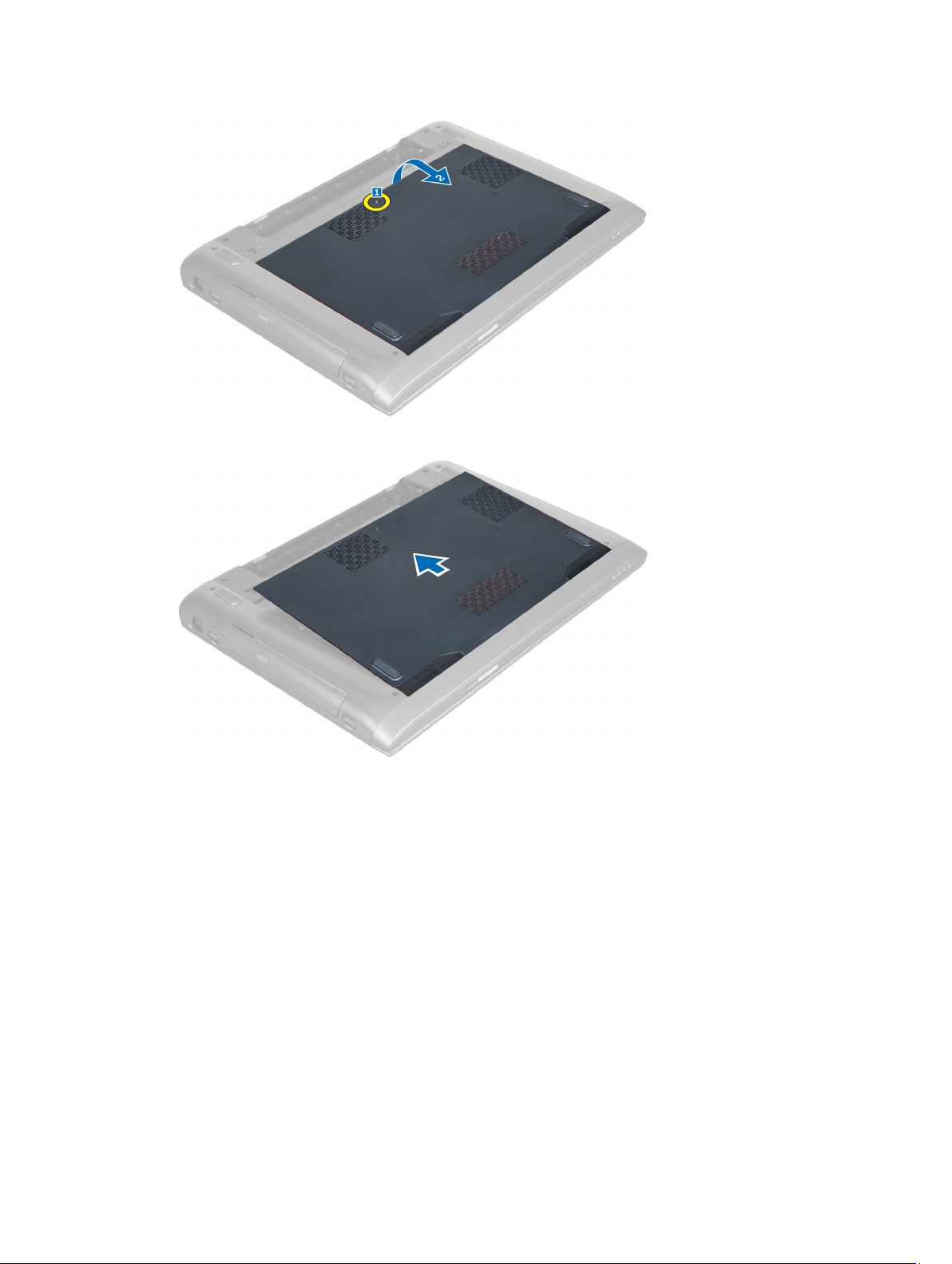
4. Glissez le cache vers l'extérieur pour le libérer des encoches sur l'ordinateur.
5. Soulevez le cache vers le haut pour l'éloigner de l'ordinateur.
11
Page 12
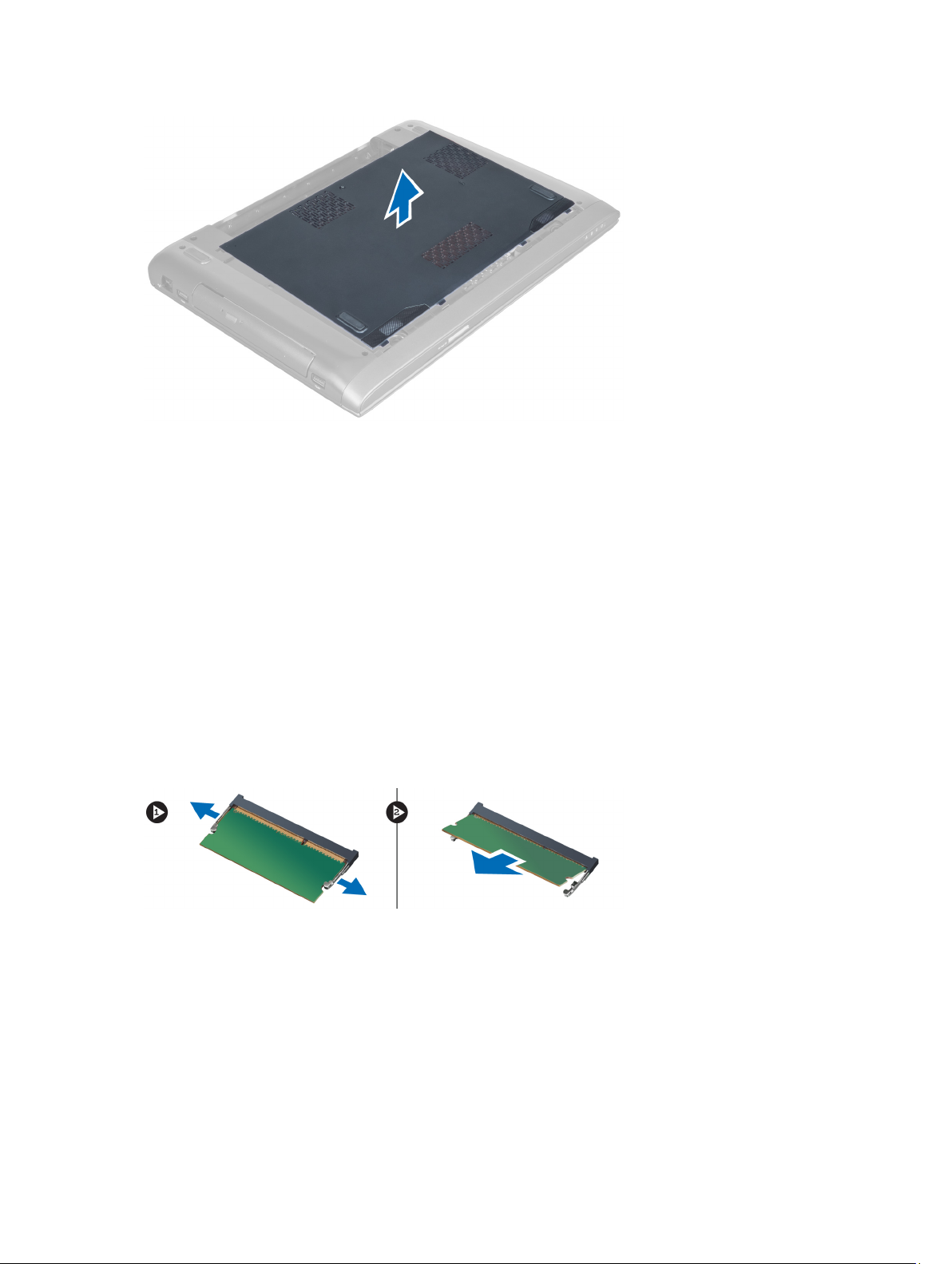
Pose du cache de base
1. Alignez le bord du cache de base sur l'ordinateur et glissez-le sur l'ordinateur.
2. Serrez la ou les vis de fixation du cache de base sur l'ordinateur.
3. Posez la batterie.
4. Suivez les procédures dans
Après une intervention dans l'ordinateur
.
Dépose de la mémoire
1. Suivez les procédures décrites dans la section
2. Déposez :
a) la batterie
b) le cache de base
3. Faites levier sur les agrafes de maintien à l'opposé du module mémoire jusqu'à ce qu'il se dégage et se lève seul.
Soulevez le module mémoire pour le déposer de son connecteur.
Avant d'intervenir à l'intérieur de votre ordinateur
.
Pose de la mémoire
1. Insérez le module de mémoire et fixez-le sur la carte système.
2. Posez :
a) le cache de base
b) la batterie
3. Suivez les procédures dans
12
Après une intervention dans l'ordinateur
.
Page 13
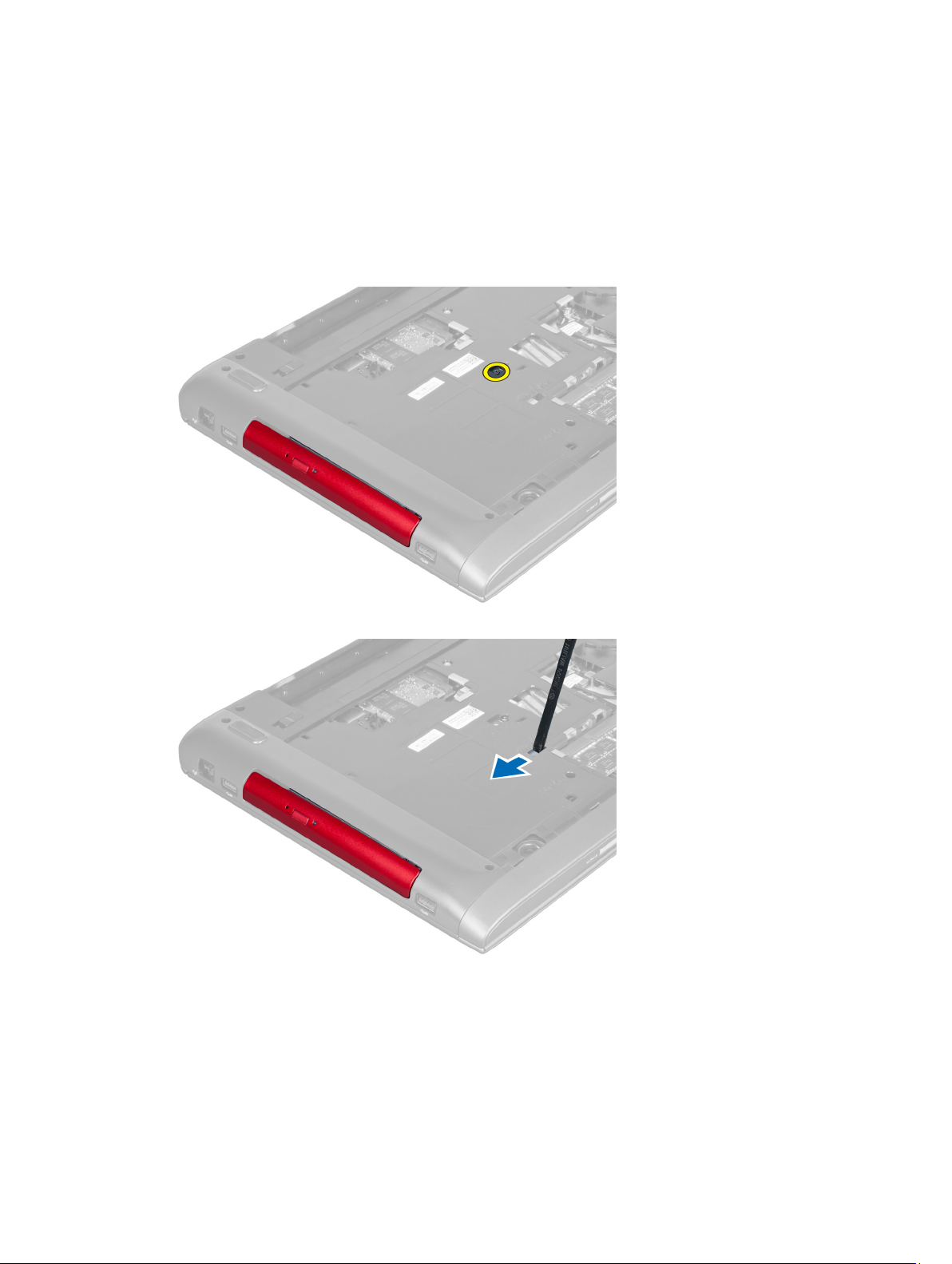
Dépose du lecteur optique
1. Suivez les procédures décrites dans la section
2. Déposez :
a) la batterie
b) le cache de base
3. Déposez la vis qui fixe le lecteur optique à l'ordinateur.
4. Faites levier avec un tournevis plat pour dégager le lecteur optique de l'ordinateur.
Avant d'intervenir à l'intérieur de votre ordinateur
.
5. Glissez le lecteur optique vers l'extérieur pour le déposer de l'ordinateur.
13
Page 14
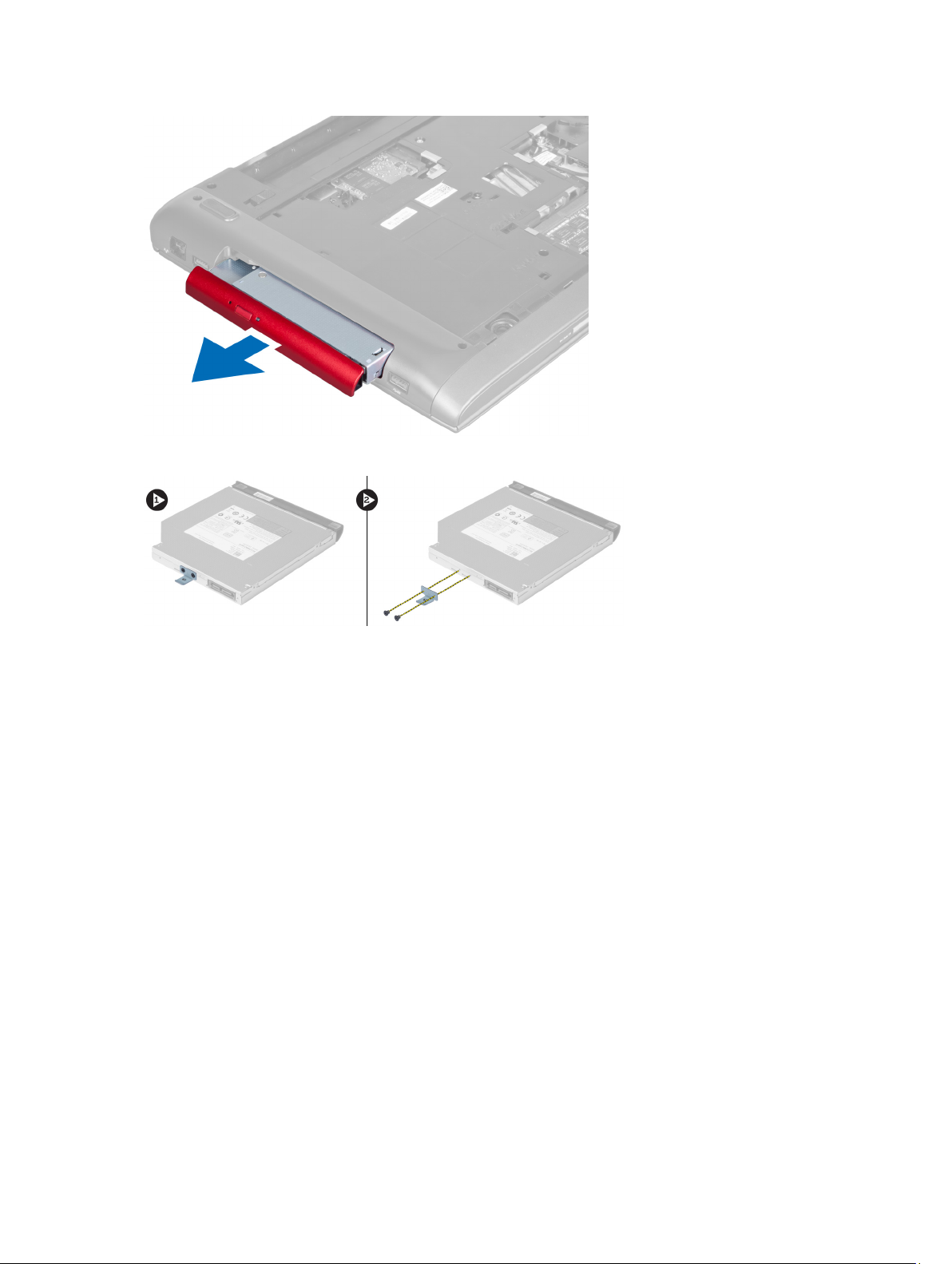
6. Déposez les vis de fixation du support du lecteur optique. Déposez le lecteur optique de son support.
Pose du lecteur optique
1. Reposez le support du lecteur optique et serrez les vis de fixation du lecteur sur le support.
2. Faites glisser le lecteur optique dans le compartiment sur le châssis.
3. Serrez la vis pour fixer le lecteur optique à l'ordinateur.
4. Posez :
a) le cache de base
b) la batterie
5. Suivez les procédures dans
Après une intervention dans l'ordinateur
Dépose du disque dur
1. Suivez les procédures décrites dans la section
2. Déposez :
a) la batterie
b) le cache de base
3. Déposez les vis de fixation du disque dur à l'ordinateur.
14
Avant d'intervenir à l'intérieur de votre ordinateur
.
.
Page 15
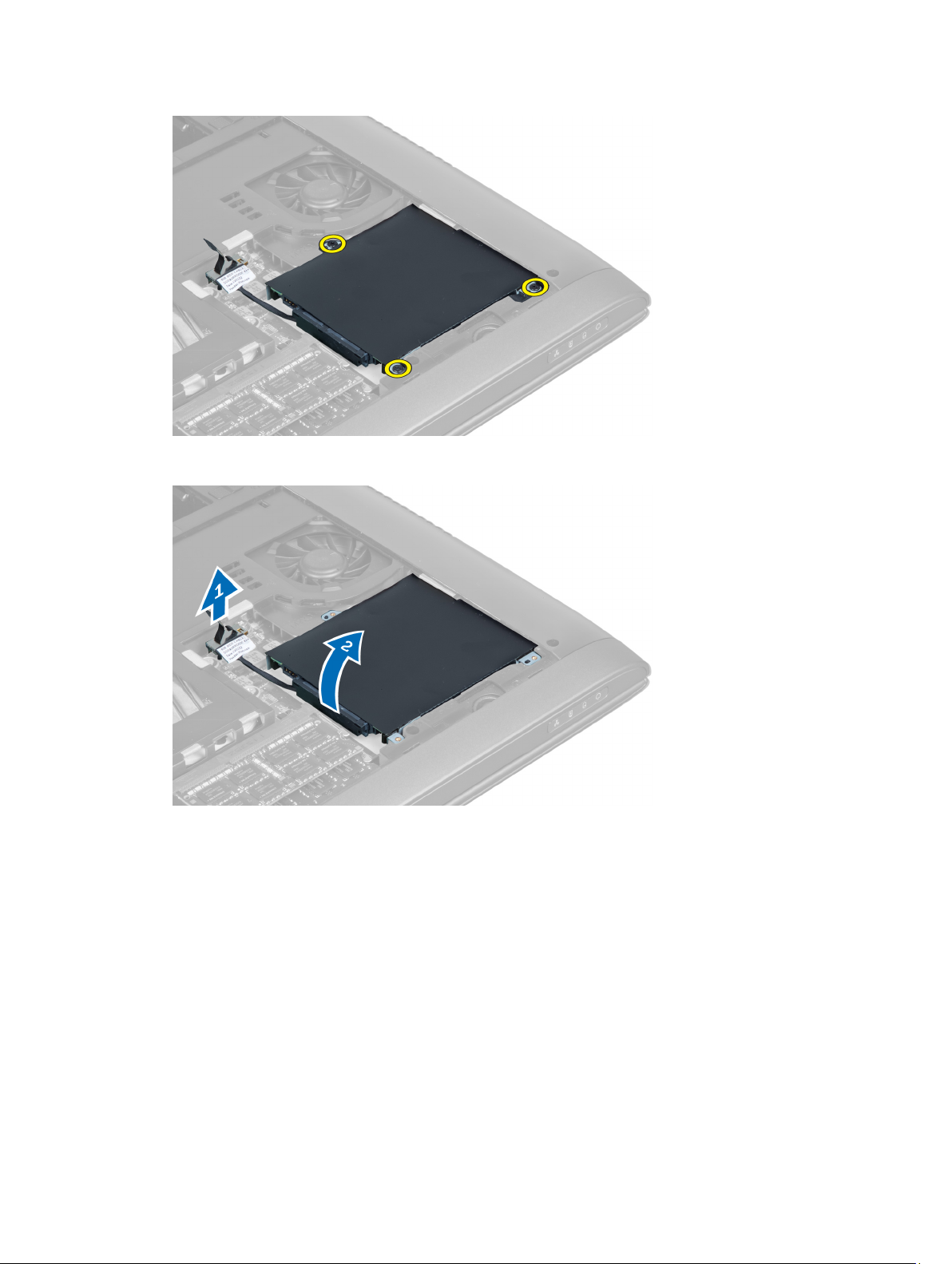
4. Soulevez la languette pour débrancher le câble du disque dur de la carte système. Soulevez le disque dur pour le
sortir du châssis.
5. Glissez le disque dur pour le déposer de l'ordinateur.
15
Page 16
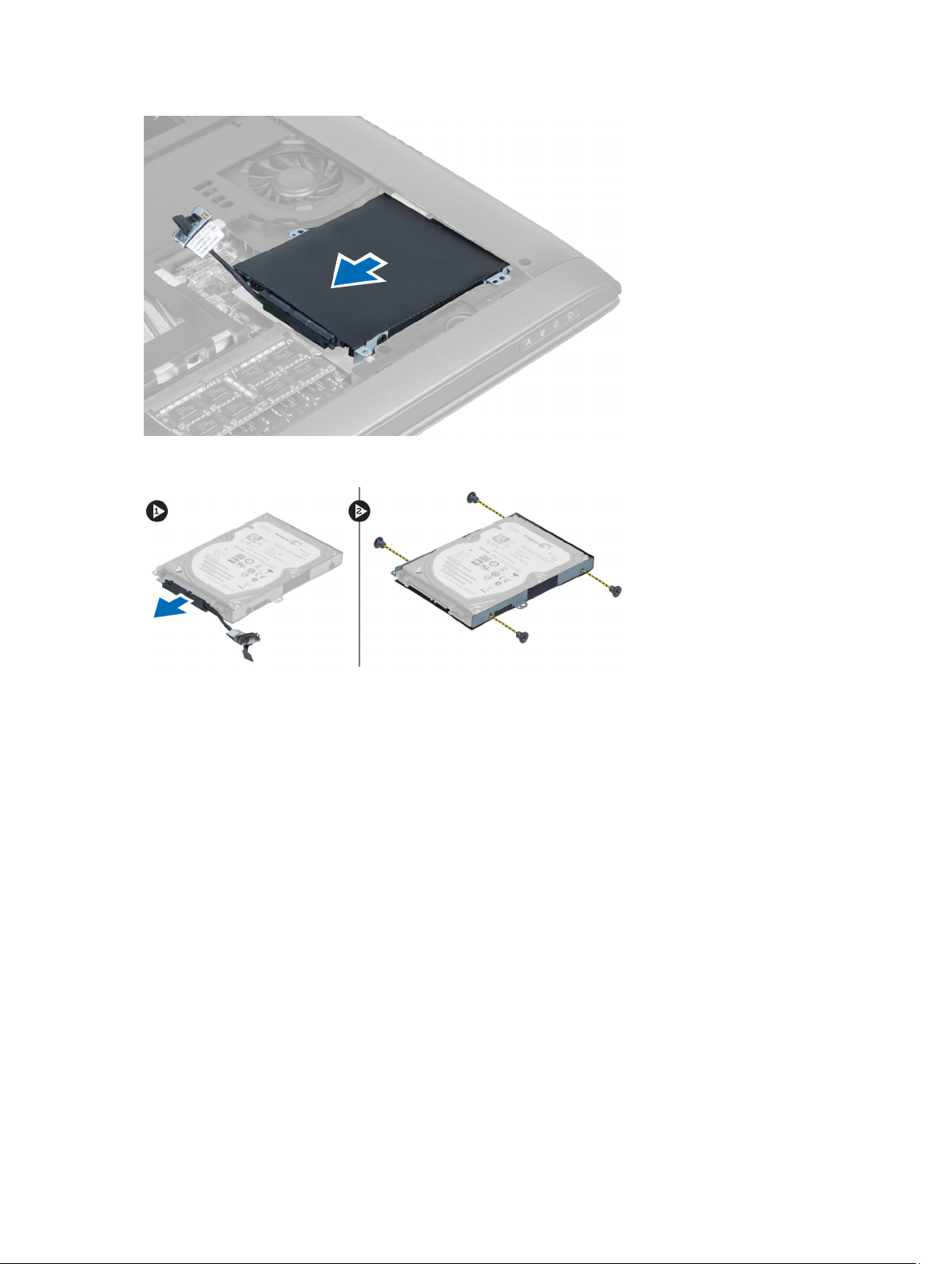
6. Débranchez le câble du disque dur. Déposez les vis de fixation du disque dur sur son support. Soulevez le disque
dur pour le séparer du support.
Pose du disque dur
1. Placez le disque dur dans son support.
2. Serrez les vis de fixation du support sur le disque dur.
3. Connectez le câble au disque dur.
4. Placez le disque dur dans l'ordinateur.
5. Branchez le câble du disque dur au connecteur de la carte système.
6. Serrez les vis de fixation du disque dur à l'ordinateur.
7. Posez :
a) le cache de base
b) la batterie
8. Suivez les procédures dans
Après une intervention dans l'ordinateur
.
Dépose du clavier
1. Suivez les procédures décrites dans la section
2. Déposez la batterie.
3. Faites levier vers le haut sur le clavier à l'aide d'un tournevis plat engagé dans les encoches en haut du clavier.
16
Avant d'intervenir à l'intérieur de votre ordinateur
.
Page 17
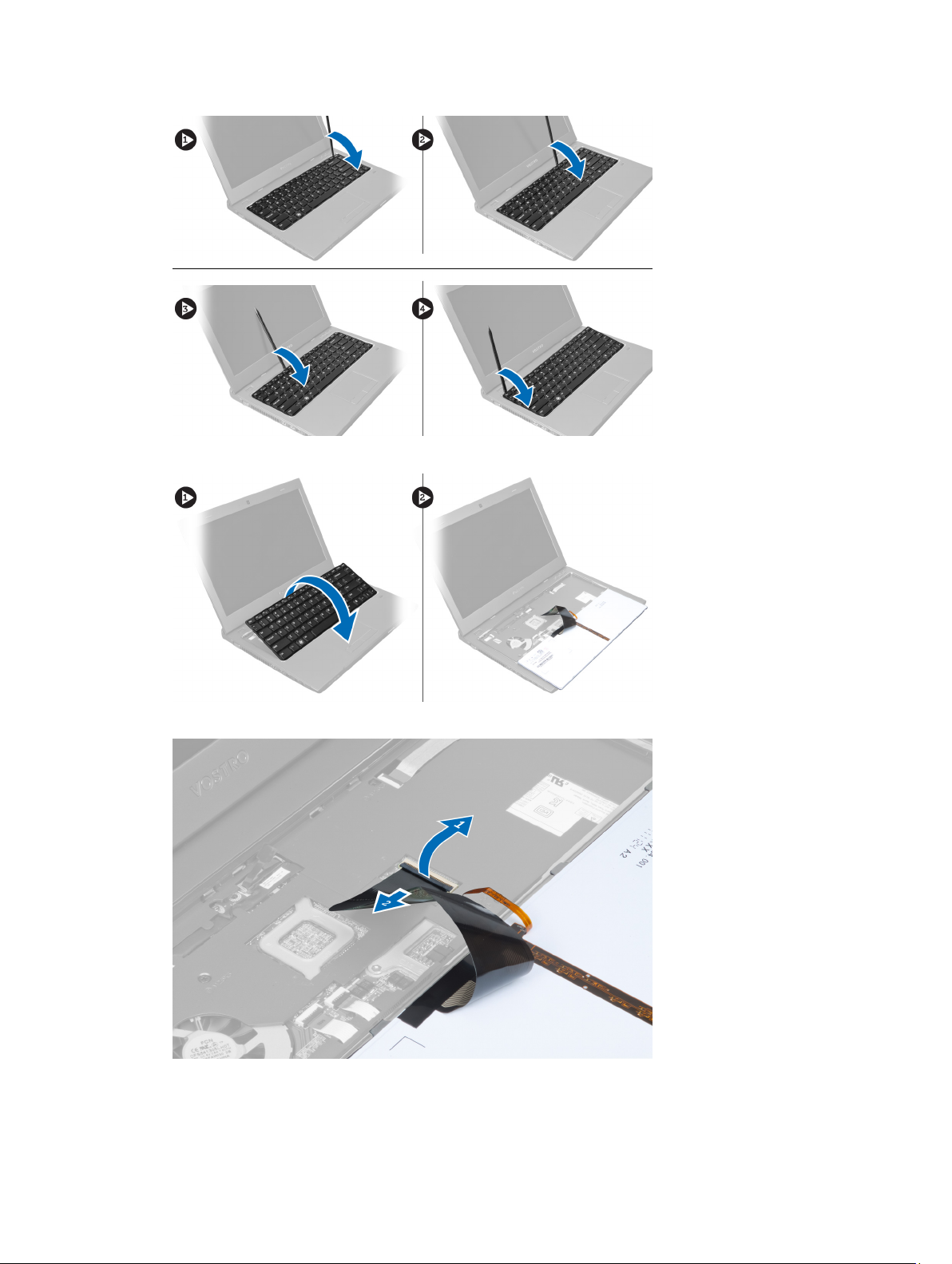
4. Soulevez le clavier pour le rabattre sur l'ordinateur.
5. Libérez le loquet sur le connecteur de la carte système, puis débranchez le ruban en mylar du connecteur.
6. Libérez le loquet et débranchez le connecteur, puis débranchez le câble de données du clavier.
17
Page 18
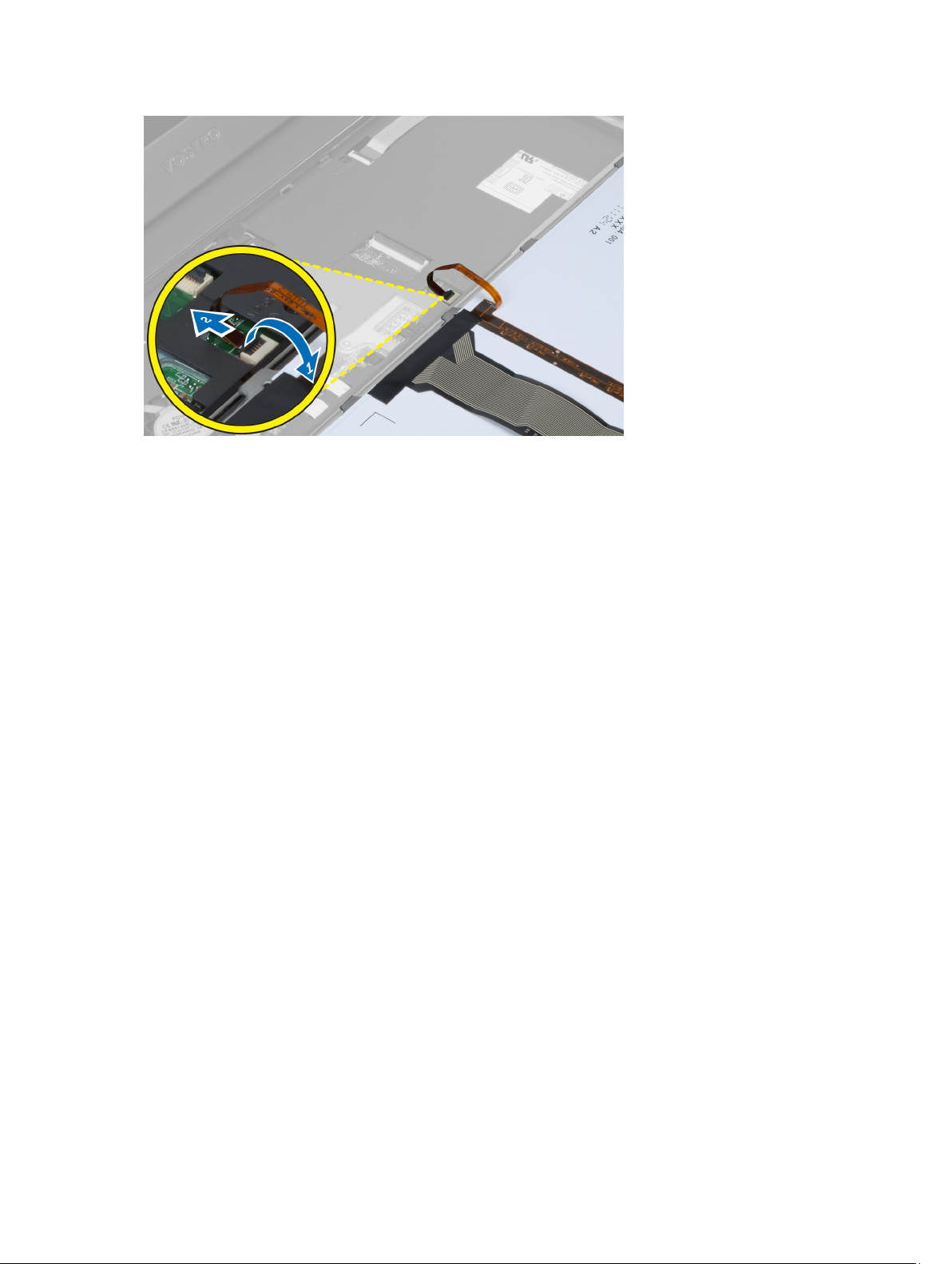
Pose du clavier
1. Connectez le câble de données du clavier à la carte système.
2. Branchez le ruban mylar à la carte système.
3. Insérez le clavier dans son logement.
4. Appuyez vers le bas jusqu'à l'encliquetage du clavier en position.
5. Posez la batterie.
6. Suivez les procédures dans
Après une intervention dans l'ordinateur
Dépose du repose-mains
.
1. Suivez les procédures décrites dans
2. Déposez :
a) la batterie
b) le cache de base
c) la mémoire
d) le lecteur optique
e) le disque dur
f) le clavier
3. Déposez les vis sur le fond de l'ordinateur.
18
Avant d'intervenir dans l'ordinateur.
Page 19
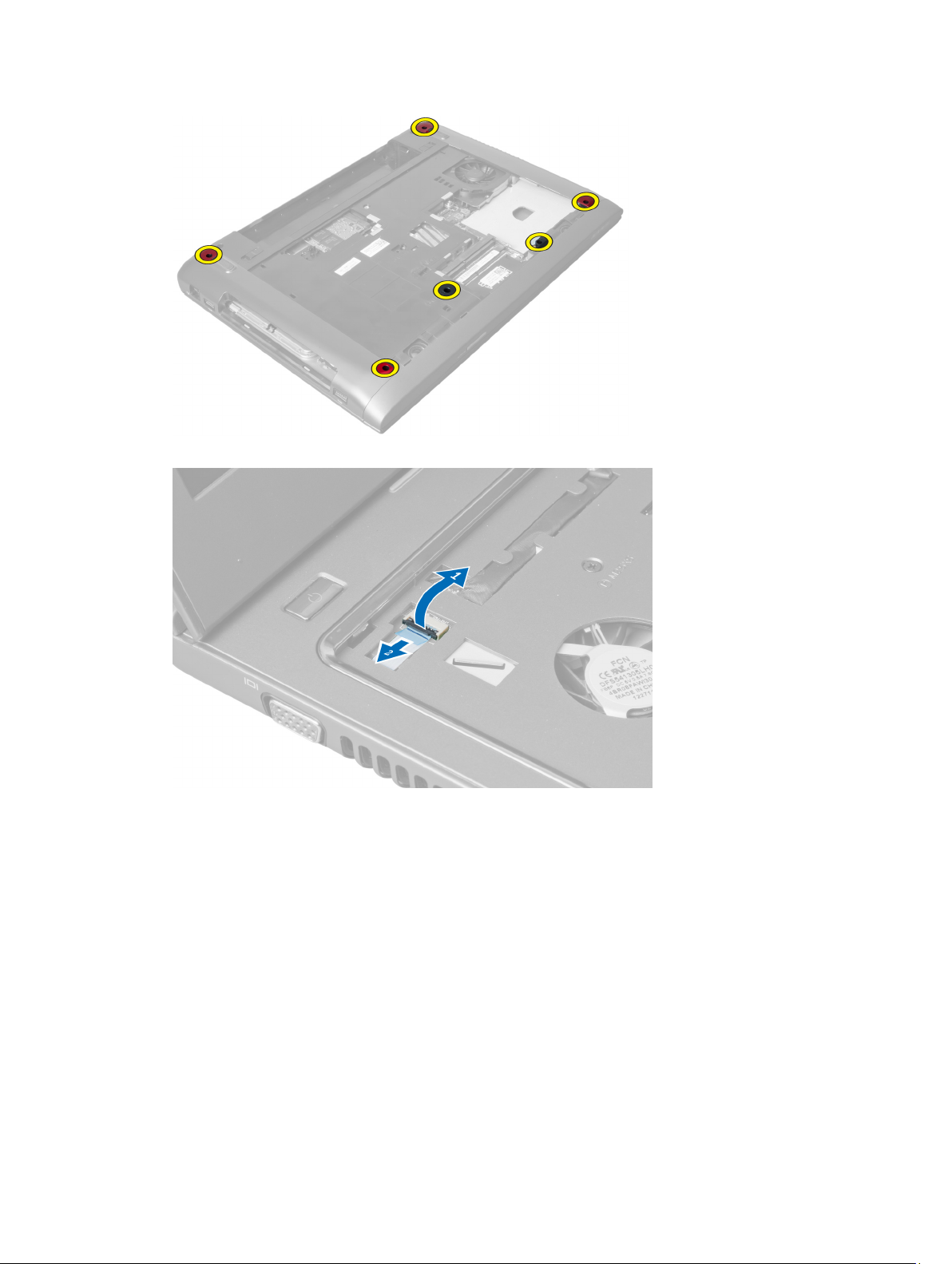
4. Retournez l'ordinateur vers l'avant. Libérez le loquet et débranchez le câble du bouton d'alimentation.
5. Libérez le loquet et débranchez les câbles du lecteur d'empreintes digitales et de la tablette tactile.
19
Page 20

6. Libérez le loquet et débranchez le câble des touches rapides.
7. Desserrez la vis et débranchez le câble LVDS de la carte système.
20
Page 21

8. Dégagez et déposez le câble LVDS.
9. Déposez les vis de l'avant de l'ordinateur.
21
Page 22

10. Faites levier avec un tournevis pour dégager le repose-mains vers l'écran.
11. Glissez le repose-mains vers l'extérieur et soulevez-le pour le déposer de l'ordinateur.
22
Page 23

Pose du repose-mains
1. Alignez le repose-mains sur son emplacement sur l'ordinateur.
2. En commençant par l'extérieur du repose-mains, appuyez vers le bas pour engager les languettes sur l'ordinateur.
3. Serrez les vis de fixation du repose-mains sur l'ordinateur.
4. Engagez le câble LVDS le long des encoches du repose-mains. Branchez le connecteur LVDS à la carte système.
5. Serrez les vis de fixation du câble LVDS à la carte système.
6. Branchez le câble de touches rapides à la carte système et fermez le loquet.
7. Répétez l'étape 6 pour les câbles du lecteur d'empreintes digitales, de la tablette tactile et du bouton
d'alimentation.
8. Retournez l'ordinateur et serrez les vis de fixation du repose-mains sur le fond de l'ordinateur.
9. Posez :
a) le clavier
b) le disque dur
c) le lecteur optique
d) la mémoire
e) le cache de base
f) la batterie
10. Suivez les procédures dans
Après une intervention dans l'ordinateur
.
Dépose de la carte réseau sans fil WLAN (Wireless Local Area Network)
1. Suivez les procédures décrites dans la section
2. Déposez :
a) la batterie
b) le cache de base
c) le clavier
d) le repose-mains
3. Débranchez les câbles d'antenne reliés à la carte réseau sans fil WLAN en tirant vers le haut.
Avant d'intervenir à l'intérieur de votre ordinateur
.
23
Page 24

4. Déposez la vis de fixation de la carte WLAN jusqu'à ce qu'elle se relève.
5. Déposez la carte WLAN de l'ordinateur.
Pose de la carte réseau sans fil WLAN (Wireless Local Area Network)
1. Faites glisser la carte WLAN dans son logement.
2. Connectez les câbles d'antenne en fonction des codes de couleur sur la carte WLAN.
3. Serrez la vis de fixation de la carte WLAN.
4. Posez :
a) le repose-mains
b) le clavier
c) le cache de base
d) la batterie
5. Suivez les procédures dans
Après une intervention dans l'ordinateur
.
Dépose de l'ensemble écran
1. Suivez les procédures décrites dans la section
2. Déposez :
a) la batterie
b) le clavier
c) le repose-mains
3. Déposez les vis de fixation de l'écran sur l'ordinateur.
4. Soulevez l'écran pour le séparer de l'ordinateur.
Avant d'intervenir à l'intérieur de votre ordinateur
.
24
Page 25

Pose de l'ensemble écran
1. Alignez l'ensemble écran sur son emplacement sur la base de l'ordinateur.
2. Serrez les vis de fixation de l'ensemble écran sur le châssis.
3. Posez :
a) le repose-mains
b) le clavier
c) la batterie
4. Suivez les procédures dans
Après une intervention dans l'ordinateur
.
Dépose du capot de la charnière d'écran
1. Suivez les procédures décrites dans
2. Déposez :
a) la batterie
b) le cache de base
c) la mémoire
d) le lecteur optique
e) le disque dur
f) le clavier
g) le repose-mains
h) la carte réseau sans fil WLAN
i) l'ensemble écran
3. Déposez les vis de fixation du capot de la charnière d'écran sur l'ordinateur.
Avant d'intervenir dans l'ordinateur.
25
Page 26

4. Faites levier pour déposer le capot de la charnière d'écran de l'ordinateur.
Pose du capot de charnière d'écran
1. Appuyez sur la capot de charnière d'écran jusqu'à son encliquetage en position.
2. Serrez les vis de fixation du capot de charnière d'écran sur l'ordinateur.
3. Posez :
a) l'ensemble écran
b) la carte réseau sans fil WLAN
c) le repose-mains
d) le clavier
e) le disque dur
f) le lecteur optique
g) la mémoire
h) le cache de base
i) la batterie
26
Page 27

4. Suivez les procédures dans
Après une intervention dans l'ordinateur
Dépose du cadre d'écran
.
1. Suivez les procédures décrites dans la section
2. Déposez :
a) la batterie
b) le clavier
c) le repose-mains
d) le capot de la charnière d'écran
e) l'ensemble écran
3. Dégrafez les côtés du cadre d'écran pour le séparer de l'écran.
Avant d'intervenir à l'intérieur de votre ordinateur
.
Pose du cache de l'écran
1. Alignez le cadre sur l'écran et agrafez-le doucement en position.
2. Posez :
a) l'ensemble écran
b) le capot de la charnière d'écran
c) le repose-mains
d) le clavier
e) la batterie
3. Suivez les procédures dans
Après une intervention dans l'ordinateur
Dépose de l'écran
1. Suivez les procédures décrites dans la section
2. Déposez :
a) la batterie
b) le clavier
c) le repose-mains
d) le capot de la charnière d'écran
Avant d'intervenir à l'intérieur de votre ordinateur
.
.
27
Page 28

e) l'ensemble écran
3. Déposez les vis de fixation de l'écran sur l'ensemble écran.
4. Soulevez l'écran pour l'éloigner de l'ensemble écran.
5. Rabattez l'autocollant pour déposer l'écran de l'ensemble écran.
28
Page 29

Pose de l'écran
1. Posez l'autocollant qui relie l'écran à l'ensemble écran.
2. Positionnez l'écran à son emplacement d'origine sur l'ensemble écran.
3. Serrez les vis de fixation de l'écran sur l'ensemble écran.
4. Posez :
a) l'ensemble écran
b) le capot de la charnière d'écran
c) le repose-mains
d) le clavier
e) la batterie
5. Suivez les procédures dans
Après une intervention dans l'ordinateur
.
Dépose du connecteur d'alimentation
1. Suivez les procédures décrites dans
2. Déposez :
a) la batterie
b) le cache de base
c) le clavier
d) le repose-mains
e) la carte réseau sans fil WLAN
f) la carte système
g) l'ensemble écran
h) le capot de la charnière d'écran
3. Déposez la vis de fixation du connecteur d'alimentation sur l'ordinateur et soulevez le connecteur d'alimentation
pour le dégager de l'ordinateur.
Avant d'intervenir dans l'ordinateur.
29
Page 30

Pose du connecteur d'alimentation
1. Placez le connecteur d'alimentation à son emplacement sur la base du châssis.
2. Serrez la vis de fixation du connecteur d'alimentation.
3. Posez :
a) le capot de la charnière d'écran
b) l'ensemble écran
c) la carte système
d) la carte réseau sans fil WLAN
e) le repose-mains
f) le clavier
g) le cache de base
h) la batterie
4. Suivez les procédures dans
Après une intervention dans l'ordinateur
.
Dépose de la caméra
1. Suivez les procédures décrites dans la section
2. Déposez :
a) la batterie
b) le clavier
c) le repose-mains
d) l'ensemble écran
e) le cadre d'écran
3. Basculez le module de caméra. Rabattez l'autocollant qui recouvre le câble de la caméra. Débranchez le câble de
la caméra. Soulevez le module de caméra vers le haut pour l'éloigner de l'ensemble écran.
Avant d'intervenir à l'intérieur de votre ordinateur
.
Pose de la caméra
1. Branchez le câble de la caméra sur son module.
2. Alignez et placez le module de caméra à son emplacement d'origine sur l'ensemble écran.
30
Page 31

3. Posez :
a) le cadre d'écran
b) l'ensemble écran
c) le repose-mains
d) le clavier
e) la batterie
4. Suivez les procédures dans
Après une intervention dans l'ordinateur
.
Dépose du ventilateur du dissipateur de chaleur
1. Suivez les procédures décrites dans la section
2. Déposez :
a) la batterie
b) le cache de base
c) la mémoire
d) le lecteur optique
e) le disque dur
f) le clavier
g) le repose-mains
h) la carte réseau sans fil WLAN
3. Débranchez le câble du dissipateur de chaleur de la carte système. Soulevez le ventilateur vers le haut pour
l'écarter de l'ordinateur.
Avant d'intervenir à l'intérieur de votre ordinateur
.
Pose du ventilateur du dissipateur de chaleur
1. Placez le ventilateur du dissipateur de chaleur sur la carte système.
2. Connectez le câble du ventilateur à la carte système.
3. Posez :
a) la carte réseau sans fil WLAN
b) le repose-mains
c) le clavier
d) le disque dur
e) le lecteur optique
f) la mémoire
g) le cache de base
h) la batterie
4. Suivez les procédures dans
Après une intervention dans l'ordinateur
.
31
Page 32

Dépose de la carte système
1. Suivez les procédures décrites dans la section
2. Déposez :
a) la batterie
b) le cache de base
c) la mémoire
d) le lecteur optique
e) le disque dur
f) le clavier
g) le repose-mains
h) le ventilateur du dissipateur de chaleur
i) la carte WLAN
3. Déconnectez le câble d'alimentation de la carte système.
Avant d'intervenir à l'intérieur de votre ordinateur
.
4. Débranchez le câble du haut-parleur de la carte système.
5. Déposez les vis de fixation de la carte système.
32
Page 33

6. Soulevez la carte système pour la dégager vers le haut.
7. Glissez la carte système pour la soulever hors du châssis.
33
Page 34

Pose de la carte système
1. Alignez la carte système sur les connecteurs de port et insérez la carte système dans l'ordinateur.
2. Serrez les vis qui fixent la carte système au châssis.
3. Connectez le câble du haut-parleur à la carte système.
4. Branchez le câble du connecteur d'alimentation sur la carte système.
5. Posez :
a) la carte réseau sans fil WLAN
b) le ventilateur du dissipateur de chaleur
c) le repose-mains
d) le clavier
e) le disque dur
f) le lecteur optique
g) la mémoire
h) le cache de base
i) la batterie
6. Suivez les procédures dans
Après une intervention dans l'ordinateur
.
Dépose de la pile bouton
1. Suivez les procédures décrites dans la section
2. Déposez :
a) la batterie
b) le cache de base
c) la mémoire
d) le lecteur optique
e) le disque dur
f) le clavier
g) le repose-mains
h) le lecteur de carte ExpressCard(sous réserve de disponibilité)
i) la carte réseau sans fil WLAN
34
Avant d'intervenir à l'intérieur de votre ordinateur
.
Page 35

j) dissipateur de chaleur-ventilateur
k) la carte système
3. Basculez la carte système et trouvez la pile bouton.
4. Dégagez la pile bouton de son support à l'aide d'un tournevis. La pile se relève, soulevez-la pour la sortir du
support.
Pose de la pile bouton
1. Insérez la pile bouton dans son logement.
2. Appuyez sur la pile bouton jusqu'à ce qu'elle soit installée dans son logement.
3. Posez :
a) la carte système
b) la carte réseau sans fil WLAN
c) le lecteur de carte ExpressCard(sous réserve de disponibilité)
d) le repose-mains
e) le clavier
f) le disque dur
g) le lecteur optique
h) la mémoire
i) le cache de base
j) la batterie
4. Suivez les procédures dans
Après une intervention dans l'ordinateur
.
Dépose du dissipateur de chaleur
1. Suivez les procédures décrites dans
2. Déposez :
a) la batterie
b) le cache de base
c) le lecteur optique
d) le disque dur
e) le clavier
f) le repose-mains
g) le ventilateur du dissipateur de chaleur
h) la carte système
3. Retournez la carte système pour desserrer les vis de fixation du dissipateur de chaleur sur la carte système.
Avant d'intervenir dans l'ordinateur.
35
Page 36

4. Soulevez le dissipateur de chaleur pour le déposer de la carte système.
Pose du dissipateur de chaleur
1. Positionnez le module thermique sur la carte système.
2. Serrez les vis qui fixent le dissipateur thermique à la carte système.
3. Posez :
a) la carte système
b) le ventilateur du dissipateur de chaleur
c) le repose-mains
d) le clavier
e) le disque dur
f) le lecteur optique
g) le cache de base
h) la batterie
4. Suivez les procédures dans
Après une intervention dans l'ordinateur
.
Dépose des haut-parleurs
1. Suivez les procédures décrites dans la section
2. Déposez :
a) la batterie
b) le cache de base
36
Avant d'intervenir à l'intérieur de votre ordinateur
.
Page 37

c) la mémoire
d) le lecteur optique
e) le disque dur
f) le clavier
g) le repose-mains
h) la carte réseau sans fil WLAN
i) le ventilateur du dissipateur de chaleur
j) la carte système
REMARQUE: Il n'est pas nécessaire de déposer la carte système pour déposer le haut-parleur, mais vous devez
débrancher le câble de haut-parleur de la carte système.
3. Soulevez les haut-parleurs droit et gauche pour les sortir de l'ordinateur.
Pose des haut-parleurs
1. Placez les haut-parleurs droit et gauche sur le châssis.
2. Posez :
a) la carte système
b) le ventilateur du dissipateur de chaleur
c) la carte réseau sans fil WLAN
d) le repose-mains
e) le clavier
f) le disque dur
g) le lecteur optique
h) la mémoire
i) le cache de base
j) la batterie
3. Suivez les procédures dans
Après une intervention dans l'ordinateur
Dépose du processeur
1. Suivez les procédures décrites dans la section
2. Déposez :
Avant d'intervenir à l'intérieur de votre ordinateur
.
.
37
Page 38

a) la batterie
b) le cache de base
c) la mémoire
d) le lecteur optique
e) le disque dur
f) le clavier
g) le repose-mains
h) la carte réseau sans fil WLAN
i) le lecteur de carte ExpressCard(sous réserve de disponibilité)
j) dissipateur de chaleur-ventilateur
k) la carte système
l) le dissipateur de chaleur
3. Déposez la vis. Déposez le capot du processeur et soulevez le processeur pour le dégager de son support. Placezle dans un emballage antistatique.
Pose du processeur
1. Insérez le processeur dans son support. Vérifiez que le processeur est engagé correctement. Reposez le capot du
processeur.
2. Serrez la vis pour fixer le processeur sur la carte système.
3. Posez :
a) le dissipateur de chaleur
b) la carte système
c) le lecteur de carte ExpressCard(sous réserve de disponibilité)
d) la carte réseau sans fil WLAN
e) le repose-mains
f) le clavier
g) le disque dur
h) le lecteur optique
i) la mémoire
j) le cache de base
k) la batterie
4. Suivez les procédures dans
Après une intervention dans l'ordinateur
.
Dépose de la carte mini-SATA
1. Suivez les procédures décrites dans
2. Déposez :
a) la batterie
b) le cache de base
c) la mémoire
d) le lecteur optique
Avant d'intervenir dans l'ordinateur.
38
Page 39

e) le disque dur
f) le clavier
g) le repose-mains
h) la carte réseau sans fil WLAN
3. Déposez la vis de fixation de la carte mini-SATA sur la carte système. Glissez la carte pour la dégager de son
connecteur sur la carte système.
Pose de la carte mini-SATA
1. Placez la carte dans le logement mini-SATA.
2. Serrez la vis de fixation de la carte mini-SATA sur l'ordinateur.
3. Posez :
a) la carte réseau sans fil WLAN
b) le repose-mains
c) le clavier
d) le disque dur
e) le lecteur optique
f) la mémoire
g) le cache de base
h) la batterie
4. Suivez les procédures dans
Après une intervention dans l'ordinateur
Dépose de la carte fille USB
1. Suivez les procédures décrites dans la section
2. Déposez :
a) la batterie
b) le cache de base
c) la mémoire
d) le lecteur optique
e) le disque dur
f) le clavier
g) le repose-mains
h) la carte réseau sans fil WLAN
i) la carte système
j) la carte mini-SATA
k) la pile bouton
l) le dissipateur de chaleur
m) le processeur
3. Basculez la carte système, logement du processeur vers le bas.
Avant d'intervenir à l'intérieur de votre ordinateur
.
.
39
Page 40

4. Déposez les vis de fixation de la carte fille sur la carte système.
5. Soulevez la carte système pour la déposer et accéder à la carte fille.
40
Page 41

Pose de la carte fille USB
1. Placez la carte fille sur la carte système et serrez la vis pour la fixer.
2. Posez :
a) le processeur
b) le dissipateur de chaleur
c) la pile bouton
d) la carte mini-SATA
e) la carte système
f) la carte réseau sans fil WLAN
g) le repose-mains
h) le clavier
i) le disque dur
j) le lecteur optique
k) la mémoire
l) le cache de base
m) la batterie
3. Suivez les procédures dans
Après une intervention dans l'ordinateur
.
41
Page 42

42
Page 43

3
Configuration du système
La configuration du système permet de gérer le matériel de l'ordinateur et de définir les options du BIOS. Dans la
configuration du système, vous pouvez :
• Changer les paramètres NVRAM après avoir ajouté ou supprimé des matériels.
• Afficher la configuration matérielle du système
• Activer ou désactiver les périphériques intégrés
• Définir les seuils de performance et de gestion de l'alimentation
• Gérer la sécurité de l'ordinateur
Séquence de démarrage
La séquence de démarrage permet d'ignorer l'ordre des périphériques d'amorçage définis par la configuration du
système et de démarrer directement depuis un périphérique donné (lecteur optique ou disque dur, par exemple). Lors du
test à la mise sous tension (POST), lorsque le logo Dell s'affiche, vous pouvez :
• Accéder à la configuration du système en appuyant sur la touche <F2>
• Afficher le menu de démarrage à affichage unique en appuyant sur la touche <F12>
Ce menu contient les périphériques depuis lesquels vous pouvez démarrer, y compris l'option des diagnostics. Les
options du menu de démarrage sont les suivantes :
• Removable Drive (Unité amovible (si disponible))
• STXXXX Drive (Unité STXXXX)
REMARQUE: XXX correspond au numéro d'unité SATA.
• Optical Drive (Lecteur optique)
• Diagnostics
REMARQUE: Si vous choisissez Diagnostics, l'écran ePSA diagnostics (Diagnostics ePSA) s'affiche.
L'écran de séquence de démarrage affiche également l'option d'accès à l'écran System Setup (Configuration du
système).
Touches de navigation
Le tableau suivant répertorie les touches de navigation dans la configuration du système.
REMARQUE: Pour la plupart des options de configuration du système, les modifications que vous apportées sont
enregistrées, mais elles ne sont appliquées qu'au redémarrage de l'ordinateur.
43
Page 44

Tableau 1. Touches de navigation
Touches Navigation
Touche Haut Passe au champ précédent.
Touche Bas Passe au champ suivant.
<Entrée> Permet de sélectionner une valeur dans le champ sélectionné (si applicable) ou de suivre le lien
dans le champ.
Barre d'espacement Développe ou réduit une liste déroulante, si applicable.
<Tab> Passe à la zone suivante active.
REMARQUE: Pour la navigateur graphique standard uniquement.
<Echap> Passe à la page précédente tant que vous affichez l'écran principal. Si vous appuyez sur
<Echap> dans l'écran principal, un message demande d'enregistrer les modifications non
enregistrées et le système redémarre.
<F1> Affiche le fichier d'aide de la configuration du système.
Options du programme de configuration
REMARQUE: Les options du programme de configuration peuvent varier en fonction du modèle d'ordinateur.
L'onglet Main (Principal) énumère les principales caractéristiques matérielles de l'ordinateur. Le tableau ci-dessous
définit la fonction de chacune des options.
Tableau 2. Main Options (Options principales)
Main (Groupe principal)
System Information (Informations sur le système) Affiche le numéro de
modèle de l'ordinateur.
System Time (Heure système) Permet de réinitialiser
l'heure de l'horloge interne
de l'ordinateur.
System Date (Date système) Permet de réinitialiser la
date du calendrier inerne de
l'ordinateur.
BIOS Version (Version BIOS) Affiche la révision du BIOS.
Product name (Nom du produit) Affiche le nom du produit et
le numéro de modèle.
Service Tag (Numéro de service) Affiche le numéro de
service de l'ordinateur.
Asset Tag (Numéro d'inventaire) Affiche le numéro
d'inventaire de l'ordinateur
(si disponible).
CPU Type (Type UC) Affiche le type du
processeur.
44
Page 45

Main (Groupe principal)
CPU Speed (Vitesse UC) Affiche la vitesse du
processus.
CPU ID (ID UC) Affiche l'ID du processeur.
CPU Cache (Cache UC)
L1 Cache (Cache L1) Affiche la taille de la cache
L1 du processeur.
L2 Cache (Cache L2) Affiche la taille de la cache
L2 du processeur.
L3 Cache (Cache L3) Affiche la taille de la cache
L3 du processeur.
Fixed HDD (Disque dur fixe) Affiche le numéro de
modèle et la capacité du
disque dur.
SATA ODD (Lecteur optique SATA) Affiche le numéro de
modèle et la capacité du
lecteur optique.
mSata Device (Périphérique mSata) Affiche le numér de modèle
et la capacité du mini
périphérique Sata.
AC Adapter Type (Type d'adaptateur secteur) Affiche le type d'adaptateur
secteur.
Extended Memory (Mémoire étendue) Affiche la mémoire installée
sur l'ordinateur.
Mémoire système Affiche la mémoire intégrée
de l'ordinateur.
Memory Speed (Vitesse de la mémoire) Affiche la vitesse de la
mémoire.
Keyboard Type (Type de clavier) Affiche le type du clavier.
L'onglet Advanced permet de définir différentes fonctions qui affectent la performance de l'ordinateur. Le tableau cidessous définit la fonction et leur valeur par défaut.
Tableau 3. Advanced Options (Options avancées)
Advanced (Avancé)
Intel SpeedStep Active ou désactive la
fonction Intel SpeedStep.
Virtualization (Virtualisation) Active ou désactive la
fonction Intel Virtualization.
Integrated NIC (carte réseau (NIC) intégrée Active ou désactive le bloc
d'alimentation vers la carte
Default: Enable (Valeur par
défaut : Activé)
Default: Enable (Valeur par
défaut : Activé)
Default: Enable (Valeur par
défaut : Activé)
réseau intégrée.
45
Page 46

Advanced (Avancé)
USB Emulation (Emulation USB) Active ou désactive la
fonction d'émulation USB.
USB Wake Support (Support activation USB) Permet aux périphériques
USB de faire sortir
l'ordinateur du mode Veille.
Cette fonction est activée
uniquement lorsque
l'adaptateur CA est
connecté.
SATA Operation (Fonctionnement SATA) Modifie le mode du
contrôleur SATA : ATA ou
AHCI.
Adapter Warnings (Avertissements adaptateur) Active ou désactive les
avertissements de
l'adaptateur.
Function Key Behavior (Comportement de la touche de
fonction)
Charger Behavior (Comportement du chargeur) Indique si la batterie de
Spécifie le comportement
de la touche de fonction
<Fn>.
l'ordinateur est chargée
lorsqu'elle est connectée à
une source d'alimentation
CA.
Default: Enable (Valeur par
défaut : Activé)
Default: Disabled (Valeur
par défaut : désactivé)
Default: AHCI (Valeur par
défaut : AHCI)
Default: Enable (Valeur par
défaut : Activé)
Default: Function key first
(Valeur par défaut : touche
de fonction en premier)
Default: Enable (Valeur par
défaut : Activé)
Battery Health (État de la batterie) Vérification de l'état de la
batterie
Intel Rapid Start Technology (Technologie Intel rapid start) Permet de configurer la
technologie Intel rapid start
Miscellaneous Devices (Péripériques divers) Ces champs permettent
d'activer ou désactiver les
divers périphériques
intégrés.
External USB Ports (Ports
USB externes)
Microphone Active ou désactive le
Caméra Active ou désactive la
Media Card Reader (Lecteur
de cartes)
Optical Drive (Lecteur
optique)
Active ou désactive les
ports USB externes
microphone.
caméra.
Active ou désactive le
lecteur de cartes.
Active ou désactive le
lecteur optique.
Default: Enable (Valeur par
défaut : Activé)
Default: Enable (Valeur par
défaut : Activé)
Default: Enable (Valeur par
défaut : Activé)
Default: Enable (Valeur par
défaut : Activé)
Default: Enable (Valeur par
défaut : Activé)
46
Page 47

Advanced (Avancé)
Fingerprint Reader (Lecteur
d'empreintes digitales)
Active ou désactive le
lecteur d'empreintes
Default: Enable (Valeur par
défaut : Activé)
digitales.
Boot Disable (Désactivation
amorçage)
USB debug (Débogage
USB)
Internal Bluetooth
(Bluetooth interne)
Internal WLAN (WLAN
interne)
Internal WWAN (WWAN
interne)
Active ou désactive
l'amorçage.
Active ou désactive le
débogage USB.
Active ou désactive
Bluetooth interne.
Default: Disabled (Valeur
par défaut : désactivé)
Default: Disabled (Valeur
par défaut : désactivé)
Default: Enable (Valeur par
défaut : Activé)
Active ou désactive WLAN. Default: Enable (Valeur par
défaut : Activé)
Active ou désactive
WWAN.
Default: Enable (Valeur par
défaut : Activé)
Cet onglet affiche l'état de sécurité et permet de gérer les fonctions de sécurité de l'ordinateur.
Tableau 4. Security Options (Optons de sécurité)
Security (Sécurité)
Set Service Tag (Définir le numéro de service) Ce champ affiche le numéro de service de votre système.
Si ce numéro n'est pas déjà défini, ce champ permet
d'entrer ce numéro.
Admin Password (Mot de passe Admin) Ce champ s'affiche si un mot de passe admin est défini
pour l'ordinateur (Default: Cleared/Not installed) (Valeur
par défaut : Effacé/No installé)
System Password (Mot de passe par défaut) Ce champ s'affiche si un mot de passe system est défini
pour l'ordinateur (Default: Cleared/Not installed) (Valeur
par défaut : Effacé/No installé)
Hdd Password State (Etat du mot de passe HDD) Ce champ s'affiche si un mot de passe HDD est défini pour
l'ordinateur (Default: Cleared) (Valeur par défaut : Effacé)
Set Supervisor Password (Définir le mot de passe de
superviseur)
Set HDD Password (Définir un mot de passe de disque
dur)
Permet de changer ou de supprimer le mot de passe de
l'administrateur.
Permet de définir un mot de passe pour l'accès au disque
dur interne de l'ordinateur (HDD).
Password Change (Changer le mot de passe) Permet d'ajouter/supprimer l'autorisation de changement
des mots de passe.
Password Bypass (Ignorer le mot de passe) Permet d'éviter d'entrer le mot de passe du système et
celui du disque dur interne HDD pendant un redémarrage
ou une sortie de veille prolongée (désactive par défaut).
Computrace Active ou désactive la fonction Computrace sur
l'ordinateur.
Cet onglet permet de changer la séquence d'amorçage.
47
Page 48

Tableau 5. Boot Options (Options d'amorçage)
Boot (Démarrage)
Boot Priority Order (Ordre de priorité de l'amorçage) Spécifie dans quel ordre l'ordinateur essaiera de
s'amorcer au démarrage sur les différents périphériques.
Removable Drive (Lecteur amovible) Indique que le lecteur amovible de l'ordinateur est
amorçable.
Hard Disk Drives (Disques durs) Spécifie le disque dur par lequel l'ordinateur est amorcé.
USB Storage Device (Périphérique de stockage USB) Spécifie le périphérique de stockage USB par lequel
l'ordinateur est amorcé.
CD/DVD/CD-RW Drive (Lecteur CD/DVD/CD-RW) Spécifie le CD/DVD depuis lequel l'ordinateur peut
s'amorcer.
Network (Réseau) Spécifie le périphérique réseau depuis lequel l'ordinateur
peut s'amorcer.
Exit (Quitter) : cette section permet d'enregistrer, supprimer ou de charger les paramètres par défaut avant de quitter le
programme de configuration.
Mise à jour du BIOS
Il est recommandé de mettre à jour le BIOS (configuration du système) lors du remplacement de la carte système ou
lorsqu'une mise à jour est disponible. Pour les ordinateurs portables, vérifiez que la batterie est complètement chargée
et que l'ordinateur est connecté au secteur.
1. Redémarrez l'ordinateur.
2. Accédez au site support.dell.com/support/downloads.
3. Si vous disposez du numéro de service ou du numéro de service express de l'ordinateur :
REMARQUE: Pour les ordinateurs de bureau, le numéro de service se trouve sur l'étiquette sur la face avant de
l'ordinateur.
REMARQUE: Pour les ordinateurs portables, le numéro de service se trouve sur le fond de l'ordinateur.
a) Entrez le numéro de service ou le numéro de service express et cliquez sur Submit (Envoyer).
b) Cliquez sur Submit et passez à l'étape 5.
4. Si vous ne disposez pas de ces numéros, sélectionnez l'unr des options suivantrs :
a) Automatically detect my Service Tag for me (Détecter automatiquement le numéro de service)
b) Choose from My Products and Services List (Choisir dans la liste Mes produits et services)
c) Choose from a list of all Dell products (Choisir dans la liste de tous les produits Dell)
5. Dans l'écran de l'application et des pilotes, sous la liste déroulante Operating System (Système d'exploiration),
sélectionnez BIOS.
6. Identifiez le dernier fichier BIOS et cliquez sur Download File (Télécharger le fichier).
7. Sélectionnez le mode de téléchargement préférentiel dans Please select your download method below window
(Sélectionner le mode de téléchargement dans la fenêtre ci-dessous) et cliquez sur Download Now (Télécharger
maintenant).
La fenêtre File Download (Téléchargement de fichier) s'affiche.
8. Cliquez sur Save (Enregistrer) pour enregistrer le fichier sur l'ordinateur.
9. Cliquez sur Run (Exécuter) pour installer les paramètres BIOS actualisés sur l'ordinateur.
48
Page 49

Suivez les instructions qui s'affichent.
Mots de passe du système et de configuration
Vous pouvez définir un mot de passe système et un mot de passe de configuration pour protéger l'ordinateur.
Type de mot de passe Description
Mot de passe système Mot de passe que vous entrer pour ouvrir un session sur le système.
Mot de passe de configuration Mot de passe que vous devez entrer pour accéder aux paramètres du BIOS de
l'ordinateur et les changer.
PRÉCAUTION: Les fonctions de mot de passe fournissent un niveau de sécurité de base pour les données de
l'ordinateur.
PRÉCAUTION: N'importe quel utilisateur peut accéder aux données de l'ordinateur s'il n'est pas verrouillé et qu'il
est laissé sans surveillance.
REMARQUE: L'ordinateur est fourni avec la fonction de mot de passe système et de configuration désactivée.
Définition d'un mot de passe système et d'un mot de passe de configuration
Vous pouvez définir un nouveau mot de passe système et/ou mot de passe de configuration ou changer un mot de passe
système et/ou mot de passe de configuration uniquement lorsque l'état de mot de passe est Déverrouillé. Si l'état de mot
de passe est Verrouillé, vous ne pouvez pas changer le mot de passe système.
REMARQUE: Si le cavalier des mots de passe est désactivé, le mot de passe système et le mot de passe de
configuration sont supprimés et vous n'avez pas à fournir de mot de passe système pour ouvrir une session.
Pour entrer dans une configuration système, appuyez sur <F2> immédiatement après la mise sous tension ou un
redémarrage.
1. Dans l'écran System BIOS (BIOS du système) ou System Setup (Configuration du système) sélectionnez System
Security (Sécurité du système) et appuyez sur <Entrée>.
L'écran System Security s'affiche.
2. Dans l'écran System Security, vérifiez que Password Status est Unlocked.
3. Sélectionnez System Password, entrez le mot de passe du système et appuyez sur <Entrée> ou la touche <Tab>.
Suivez les instructions pour définir le mot de passe système :
– Un mot de passe peut contenir jusqu'à 32 caractères.
– Le mot de passe peut contenir des nombres de 0 à 9.
– Seules les minuscules sont acceptées.
– Seuls les caractères spéciaux suivants sont valides : espace, (”), (+), (,), (-), (.), (/), (;), ([), (\), (]), (`).
Entrez de nouveau le mot de passe lorsqu'un message le demande.
4. Tapez le mot de passe système que vous avez entré précédemment et cliquez sur OK.
5. Sélectionnez Setup Password, tapez le mot de passe système et appuyez sur <Entrée> ou la touche <Tab>.
Un message demande de retaper le mot de passe de configuration.
6. Tapez le mot de passe de configuration que vous avez entré précédemment et cliquez sur OK.
7. Appuyez sur <Echap> ; un message demande d'enregistrer les modifications.
8. Appuyez sur <Y> pour les enregistrer.
49
Page 50

L'ordinateur redémarrage.
Suppression ou modification d'un mot de passe système et/ou de configuration
Vérifiez que l'état de mot de passe est Déverrouillé (dans la configuration du système) avant de supprimer ou de
changer un mot de passe système et/ou de configuration. Vous ne pouvez pas supprimer ou changer un mot de passe
système et/ou de configuration si l'état de mot de passe est Déverrouillé.
Pour entrer dans la configuration du système, appuyez sur <F2> immédiatement après la mise sous tension ou un
redémarrage.
1. Dans l'écran System BIOS (BIOS du système) ou System Setup (Configuration du système), sélectionnez System
Security (Sécurité du système) et appuyez sur <Entrée>.
L'écran System Security s'affiche.
2. Dans l'écran System Security, vérifiez que l'état de mot de passe est Déverrouillé.
3. Sélectionnez System Password, modifiez ou supprimez le mot de passe système existant et appuyez sur <Entrée>
ou la touche <Tab>.
4. Sélectionnez Setup Password, modifiez ou supprimez le mot de passe de configuration existant et appuyez sur
<Entrée> ou la touche <Tab>.
REMARQUE: Si vous changez le mot de passe système et/ou le mot de passe de configuration, entrez de nouveau
le nouveau mot de passe lorsqu'un message le demande. Si vous supprimez l'un ou l'autre des mots de passe ou
les deux, confirmez la suppression quand un message le demande.
5. Appuyez sur <Echap> ; un message demande d'enregistrer les modifications.
6. Appuyez sur <Y> pour les enregistrer et quitter la configuration du système.
L'ordinateur redémarrage.
50
Page 51

4
Diagnostics
En cas de problème avec l'ordinateur, exécutez les diagnostics ePSA avant de contacter l'assistance technique de Dell.
Les diagnostics visent à tester le matériel de l'ordinateur sans équipement supplémentaire ou risque de perte de
données. Si vous ne parvenez pas à résoudre le problème vous-même, le personnel de maintenance et d'assistance
peut utiliser les résultats des diagnostics pour vous aider à le résoudre.
Diagnostisc ePSA (Enhanced Pre-Boot System Assessment)
Les diagnostics ePSA (également appelés diagnostics système) vérifient complètement le matériel. ePSA est intégré au
BIOS et il est démarré par le BIOS en interne. Les diagnostics système intégrés fournissent des options pour des
périphériques ou des groupes de périphériques spécifiques pour :
• Exécuter des tests automatiquement ou dans un mode interactif
• Répéter les tests
• Afficher ou enregistrer les résultats des tests
• Exécuter des tests rigoureux pour présentent des options de tests supplémentaires pour fournir des
informations complémentaires sur un ou des périphériques défaillants
• Afficher des messages d'état qui indiquent si les tests ont abouti
• Afficher des messages d'erreur qui indiquent les problèmes détectés au cours des tests
PRÉCAUTION: Utilisez les diagnostics système pour tester l'ordinateur. L'utilisation de ce programme avec
d'autres ordinateurs peut générer des résultats non valides ou des messages d'erreur.
REMARQUE: Certains tests de périphériques nécessitent l'interaction de l'utilsateur. Veillez à toujours être à côté
de l'ordinateur lorsque vous exécutez les tests de diagnostic.
1. Mettez l'ordinateur sous tension.
2. Lorsque l'ordinateur démarre, appuyez sur la touche <F12> lorsque le logo Dell apparaît.
3. Dans l'écran du menu de démarrage, sélectionnez l'option Diagnostics.
La fenêtre Enhanced Pre-boot System Assessment s'affiche avec la liste de tous les périphériques détectés sur
l'ordinateur. Le programme de diagnostics lance les tests sur tous les périphériques détectés.
4. Si vous voulez lancer un test de diagnostic sur un périphérique donné, appuyez sur <Echap> ; cliquez sur Yes (Oui)
pour arrêter le test de diagnostic.
5. Sélectionnez le périphérique dans le panneau de gauche et cliquez sur Run Tests (Exécuter les tests).
6. En cas de problèmes, des codes d'erreur s'affichent.
Notez les codes d'erreur et contactez Dell.
51
Page 52

52
Page 53

Dépannage de l'ordinateur
Vous pouvez dépanner l'ordinateur en utilisant les indicateurs, tels que les voyants de diagnostic, les bips et les
messages d'erreur lors de l'utilisation de l'ordinateur.
Voyants d'état de l'appareil
Tableau 6. Voyants d'état de l'appareil
S'allume lorsque vous allumez l'ordinateur et clignote lorsque l'ordinateur est en mode d'économie
d'énergie.
S'allume lorsque l'ordinateur lit ou écrit des données.
S'allume ou clignote pour indiquer l'état de charge de la batterie.
S'allume lorsque le réseau sans fil est activé.
Voyants d'état de la batterie
Si l'ordinateur est branché à une prise secteur, le voyant d'état de la batterie fonctionne de la manière suivante :
5
Alternativement un voyant ambre clignotant et
un voyant blanc
Alternativement un voyant ambre clignotant
avec voyant blanc fixe .
Voyant ambre clignotant constamment Défaillance de batterie irrémédiable avec adaptateur CA présent.
Voyant éteint La batterie est en mode de chargement complet lorsqu'il existe un
Voyant blanc allumé La batterie est charge avec adaptateur secteur CA.
Un adaptateur secteur non pris en charge par Dell est fixé sur votre
portable.
Défaillance de batterie temporaire lorsqu'il existe un adaptateur
secteur.
adaptateur secteur.
Séquences de bips de diagnostic
Le tableau suivant indique les codes sonores susceptibles d'être émis par l'ordinateur lorsque ce dernier ne parvient
pas à effectuer un auto-test de démarrage.
53
Page 54

Tableau 7. Séquences de bips de diagnostic
Bip Description Cause possible/Etapes de dépannage
1 Somme de contrôle de la ROM BIOS
en cours d'échec.
La défaillance de la carte système.
Couvre l'endommagement du BIOS ou
une erreur ROM
2 Aucune RAM détectée Si aucune mémoire n'est définie,
procédez comme suit :
• Réinstallez la mémoire si de la
mémoire supplémentaire est
disponible.
• Installez la mémoire si le
problème persiste.
• Problème avec le connecteur
de mémoire
3
• Erreur du jeu de puces (erreur
Défaillance de la carte système
du jeu de puces northbridge
et southbridge, erreur
DMA/IMR/horloge)
• Échec du test de l'horloge
machine
• Echec porte A20
• Défaillance de la puce super
E/S.
• Échec du test du contrôleur
clavier
4 Défaillance de lecture/écriture en
RAM
Si aucune mémoire n'est définie,
procédez comme suit :
• Réinstallez la mémoire si de la
mémoire supplémentaire est
disponible.
• Installez la mémoire si le
problème persiste.
• Problème avec le connecteur
de mémoire
5 Défaillance de l'alimentation de
l'horloge temps réel
Erreur de pile CMOS. Réinstallez la
pile. Si l'incident persiste, il se peut
que la pile batterie ou le connecteur
soient défaillants (cela implique de
remplacer la carte système)
6 Échec du test du BIOS vidéo Défaillance de la carte vidéo
7 Défaillance du processeur Défaillance du processeur
8 Écran Écran défaillant
54
Page 55

Spécifications
REMARQUE: Les offres peuvent varier en fonction de la région. Pour plus d'informations sur la configuration de
l'ordinateur, cliquez sur Démarrer. (Icône Démarrer) → Aide et support, puis sélectionnez l'option d'affichage
des informations relatives à l'ordinateur.
Tableau 8. System Information (Informations sur le système)
Élément Description
Jeu de puces Jeu de puces Express Intel HM77
Largeur de bus DRAM 64 bits
Flash EPROM :
Vostro 3360 / Vostro 3460 SPI 8 Mo
Vostro 3560 SPI 6 Mo
Tableau 9. Processeur
Élément Description
6
Types
Cache L3 Jusqu'à 6 Mo
Tableau 10. Mémoire
Élément Description
Connecteur mémoire Deux emplacement SODIMM
Capacité de la mémoire 2 Go, 4 Go, 6 Go ou 8 Go
Type de mémoire SDRAM DDR3 (1 333 MHz et 1 600 MHz)
Mémoire minimale 2 Go
Mémoire maximale 8 Go
Tableau 11. Audio
Élément Description
Type Son haute définition deux voies
Contrôleur
• Intel Core i3 series
• Intel Core i5 series
• Intel Core i7 series
55
Page 56

Élément Description
Vostro 3360 Cirrus Logic CS4213D
Vostro 3460 / Vostro 3560 Conexant CX20672-21Z
Conversion stéréo 24 bits (analogique-numérique et numérique-analogique)
Interface :
Interne Audio haute définition
Externe Entrée microphone/casque stéréo/connecteur haut-parleurs externes
Haut-parleurs 2 W
Réglages du volume Touches de fonction clavier et menus de programme
Tableau 12. Vidéo
Élément Description
Type de vidéo
Bus de données :
UMA Vidéo intégrée
Discret
Vostro 3460
Vostro 3560 PCI-E x8 Gen 2
Contrôleur vidéo :
UMA
Discret
Vostro 3460 nVidia GeForce GT 630M
Vostro 3560 AMD Radeon HD7670M
Tableau 13. Caméra
• Intégrée sur la carte système
• Discret
• PCI-E x16 Gen1
• PCI-E x16 Gen2
• Intel HD Graphics 3000
• Intel HD Graphics 4000
Élément Description
Résolution de la caméra HD 720P
Résolution vidéo (maximum) 1 280 x 720 pixels à 30 FPS
56
Page 57

Tableau 14. Communication
Élément Description
Adaptateur réseau LAN Ethernet 10/100/1000 Mbps
Sans fil
• WLAN interne
• Bluetooth
• WWAN (facultatif)
Tableau 15. Ports et connecteurs
Élément Description
Audio
Vostro 3360 Connecteur casque stéréo/écouteur/sortie audio
Vostro 3460 / 3560 Connecteur microphone et connecteur casque
Vidéo
• Connecteur VGA 15 pouces
• Connecteur HDMI 19 pouces
Adaptateur réseau Connecteur RJ-45
USB 3.0 :
Vostro 3360 Trois
Vostro 3460 / Vostro 3560 Quatre
REMARQUE: Le connecteur USB 3.0 alimenté prend en charge le débogage de noyau Microsoft. Les ports sont
identifiés dans la documentation fournie avec le produit.
Lecteur de cartes multimédia 8 en 1
Tableau 16. Écran
Élément Description
Type HD WLED AG
Taille :
Vostro 3360 13 pouces
Vostro 3460 14 pouces
Vostro 3530 15 pouces
Dimensions : Vostro 3360 Vostro 3460 Vostro 3560
Hauteur 240 mm (9,44 pouces) 245 mm (9,64 pouces) 259 mm (10,19 pouces)
Largeur 330 mm (12,99 pouces) 340 mm (13,38 pouces) 375 mm (14,76 pouces)
Diagonale 330 mm (13 pouces) 355,60 mm (14 pouces) 381 mm (15 pouces)
Zone active (X/Y) 330 mm x 240 mm 340 mm x 245 mm 375 mm x 259 mm
Résolution maximale :
57
Page 58

Élément Description
Vostro 3360/3460 1 366 x 768 pixels en 262 K couleurs
Vostro 3560 1 920 x 1 080 FHD
Luminosité maximale 200 nits
Angle d'utilisation De 0° (fermé) à 140°
Fréquence de rafraîchissement 60 Hz
Angle minimal de visualisation :
Horizontal 40°/40°
Vertical 15°/30° (H/L)
Pas de pixel 0,23 mm x 0,23 mm
Tableau 17. Clavier
Élément Description
Nombre de touches :
Vostro 3360 États-Unis et Canada : 80 touches, Europe et Brésil : 81 touches,
Japon : 84 touches
Vostro 3460/3560 États-Unis et Canada : 86 touches, Europe et Brésil : 87 touches,
Japon : 90 touches
Tableau 18. Pavé tactile
Élément Description
Zone active : Vostro 3360 Vostro 3460/3560
Axe X 82,00 mm (3,22 pouces) 90,00 mm (3,54 pouces)
Axe Y 45,00 mm (1,77 pouce) 49,00 mm (1,93 pouces)
Tableau 19. Batterie
Élément Description
Type :
Vostro 3360 Lithium ion 4 cellules (3,4 Ahr/cell ou 49 Whr)
Vostro 3460/3560 Lithium ion 6 cellules (2,2 Ahr/cell ou 48 Whr)
Dimensions : Vostro 3360 Vostro 3460 Vostro 3560
Hauteur 20,20 mm (0,80 pouce) 20 mm (0,79 pouces) 20 mm (0,79 pouces)
Largeur 208,36 mm (8,20 pouces) 208 mm (8,19
pouces)
208 mm (8,19
pouces)
Profondeur 56,52 mm (2,22 pouces) 51 mm (2,00 pouces) 51 mm (2,00 pouces)
Poids 0,33 kg (0,73 lb) 0,33 kg (0,73 lb) 0,33 kg (0,73 lb)
58
Page 59

Élément Description
Durée de la charge Environ 4 heures (lorsque l'ordinateur est hors tension)
Tension :
Vostro 3360 14,8 VDC
Vostro 3460 / Vostro 3560 11,1 VDC
Plage de températures :
En fonctionnement De 0 °C à 35 °C (de 32 °F à 95 °F)
À l'arrêt De –40 °C à 65 °C (de –40 °F ) 149 °F)
Pile bouton Pile bouton 3 V CR2032 lithium
Tableau 20. Adaptateur CA
Élément Description
Type :
Vostro 3360 / Vostro 3460 / Vostro 3560
65 W
avec carte vidéo intégrée
Vostro 3460 avec carte vidéo discrète 90 W
Vostro 3560 avec quatre coeurs 90 W
Tension d'entrée De 100 VAC à 240 VAC
Courant d'entrée (maximum) 1,50 A/1,60 A/1,70 A
Fréquence d'entrée De 50 Hz à 60 Hz
Puissance de sortie 65 W et 90 W
Courant de sortie :
65 W 3,34 A (continu)
90 W 4,62 A
Tension de sortie nominale 19,50 VDC (+/– 1 VDC)
Dimensions :
Hauteur 28,20 mm (1,11 pouces)
Largeur 57,90 mm (2,28 pouces)
Profondeur 137,16 mm (5,40 pouces)
Plage de températures :
En fonctionnement De 0 °C à 35 °C (de 32 °F à 95 °F)
À l'arrêt De –40 °C à 70 °C (de –40 °F ) 158 °F)
59
Page 60

Tableau 21. Physique
Élément Description
Vostro 3360 Vostro 3460 Vostro 3560
Hauteur 19,20 mm (0,75 pouce) 30,10 mm (1,18
pouces)
Largeur 332,00 mm (13,07
pouces)
Profondeur 232,50 mm (9,15
pouces)
345,50 mm (13,60
pouces)
244,00 mm (9,60
pouces)
32,50 mm (1,27
pouces)
375,00 mm (14,76
pouces)
259,00 mm (10,19
pouces)
Poids (avec batterie) 1,66 kg (3,65 lb) 2,23 kg (4,91 lb) 2,57 kg (5,66 lb)
Tableau 22. Conditions environnementales
Élément Description
Température :
En fonctionnement De 0 °C à 35 °C (de 32 °F à 95 °F)
Stockage De –40 °C à 65 °C (de –40 °F ) 149 °F)
Humidité relative (maximum) :
En fonctionnement De 10 % à 90 % (sans condensation)
Stockage De 5 % à 95 % (sans condensation)
Altitude (maximum):
En fonctionnement De –15,2 m à 3048 m (de –50 pieds à 10 000 pieds)
À l'arrêt De –15,2 m à 10 668 m (de –50 pieds à 35 000 pieds)
Niveau de particules polluantes en suspension G1 tel que défini par ISA-71.04–1985
60
Page 61

Contacter Dell
Pour prendre contact avec Dell pour des questions commerciales, de support technique ou de service clientèle :
1. Rendez-vous sur le site support.dell.com.
2. Sélectionnez l'option appropriée dans le menu déroulant Choisissez un pays ou une région situé au bas de la page.
3. Cliquez sur Contactez-nous dans la partie gauche de la page.
4. Sélectionnez le lien correspondant au service ou au support technique requis.
5. Choisissez la méthode de contact qui vous convient.
7
61
